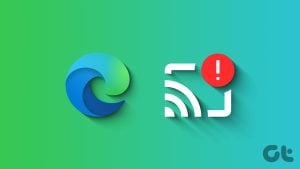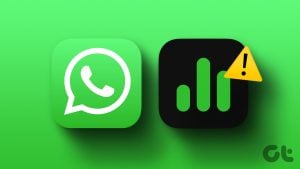게이머라면 Steam을 사용해야 합니다. Steam에서 아는 사람들과 연결하여 함께 플레이하고 비슷한 관심사를 가진 새로운 사람들을 친구로 추가하여 연결할 수 있습니다. 궁금하다면 Steam에 친구를 추가하기 위해 알아야 할 모든 것이 여기에 있습니다.
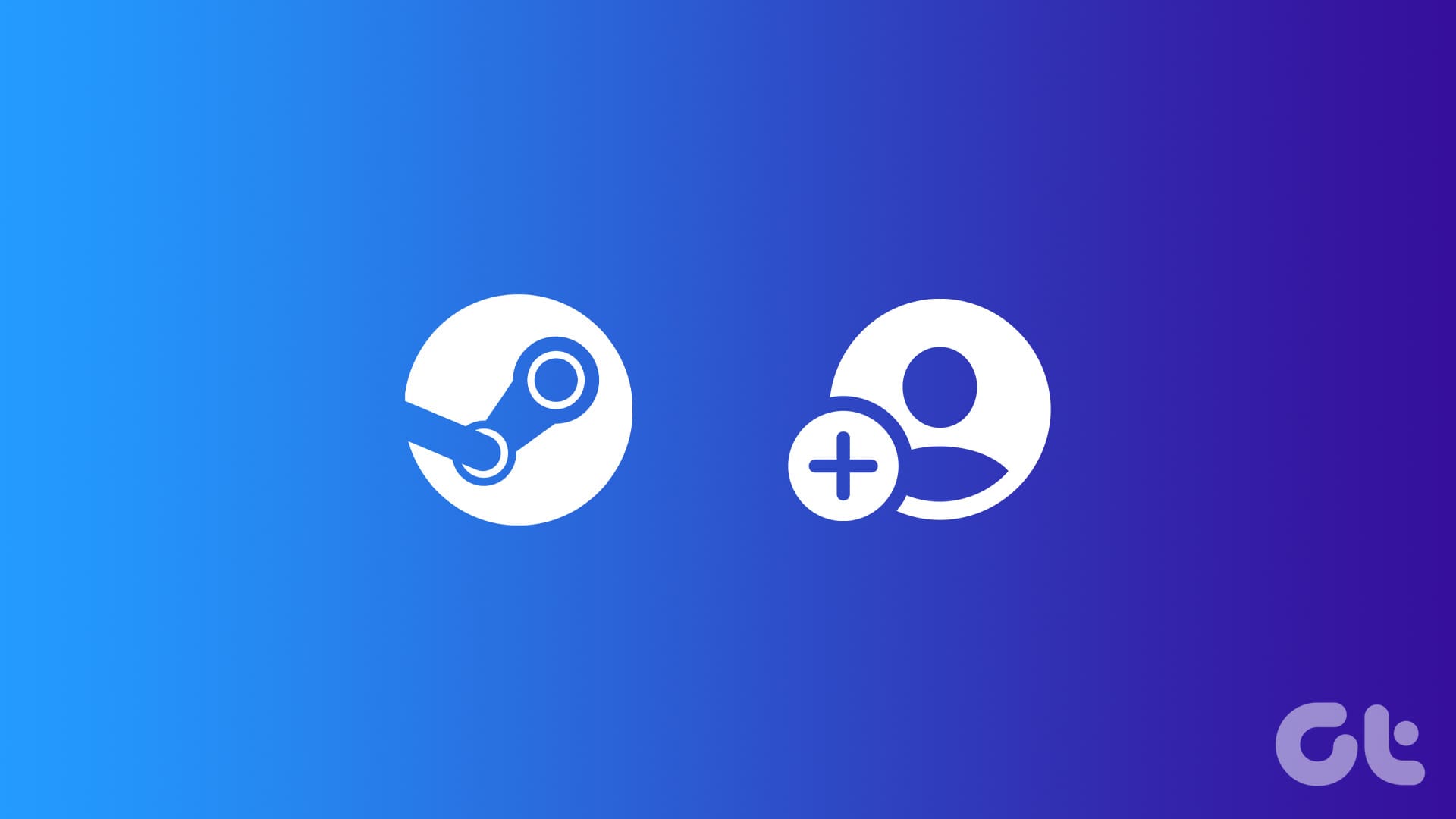
Steam에 누군가를 친구로 추가하면 해당 사람의 라이브러리와 전체 통계를 볼 수 있습니다. 하지만 문제가 있습니다. 신규 사용자는 친구 초대를 보낼 수 없는 제한된 계정을 가지고 있다는 것입니다. Steam에서는 전체 Steam 계정으로 전환하려면 해당 계정을 사용하여 최소 5달러를 지출해야 합니다. 하지만 이를 우회하고 비용을 지불하지 않고 친구를 추가할 수 있는 몇 가지 해결 방법이 있습니다. 바로 들어가 보겠습니다.
또한 읽어보세요: Windows 11에서 Steam을 다운로드하고 사용하는 방법
방법 1: 친구 코드를 사용하여 Steam에 친구를 추가하는 방법
사기를 방지하기 위해 Steam에서는 계정을 사용하여 최소 5달러를 지출한 후 친구를 추가할 수 있도록 허용했습니다. 그러나 코드를 사용하여 Steam에서 누군가를 무료로 친구로 추가할 수 있습니다.
PC에서
1 단계: Steam 앱을 열고 상단에서 친구를 선택한 후 친구 추가를 클릭하세요. Steam 웹사이트의 경우 계정 위로 마우스를 가져가서 친구를 선택하세요.
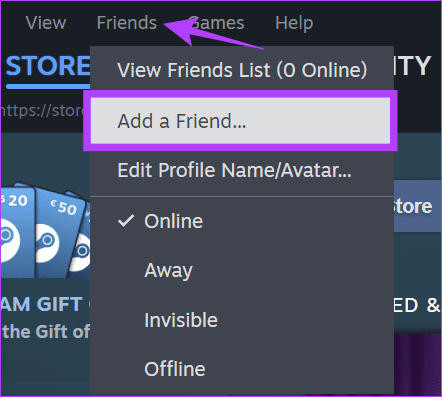
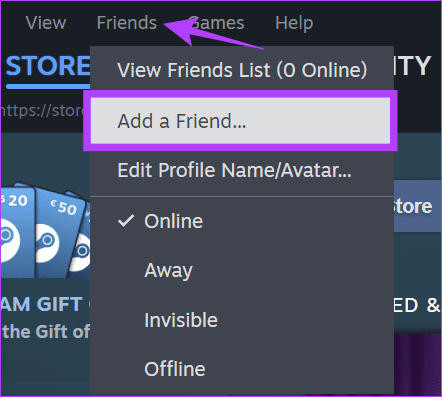
2 단계: 대화 상자 안에 친구의 Steam 코드를 입력하고 Enter를 누르세요.
팁: 친구가 코드를 찾을 수 없는 경우 위의 단계에 따라 Steam 친구 코드를 찾도록 요청하세요.
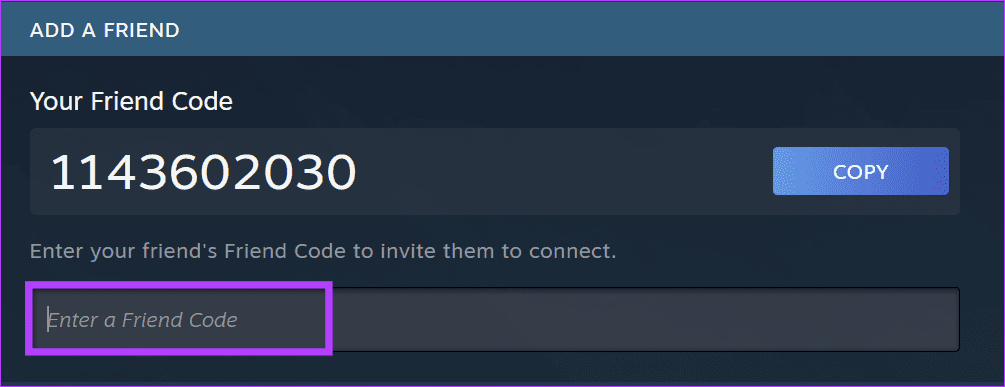
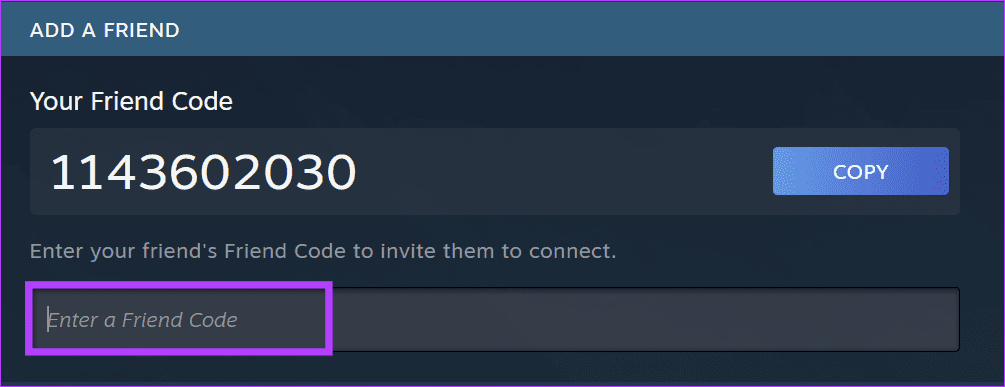
3단계: 프로필이 표시되면 초대 보내기를 클릭하세요.
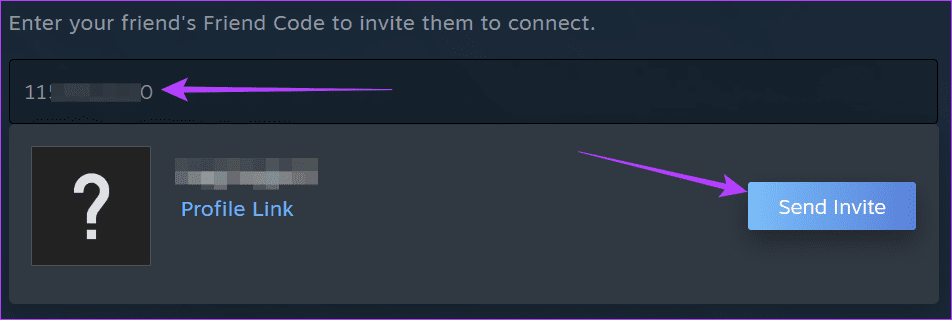
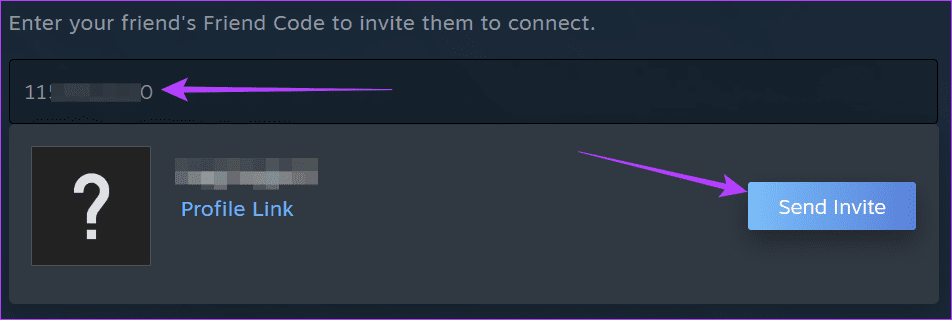
모바일에서 Steam 앱 사용하기
1 단계: Steam 앱을 열고 오른쪽 상단에 있는 프로필 사진을 탭하세요.
2 단계: 친구 추가를 탭하세요.
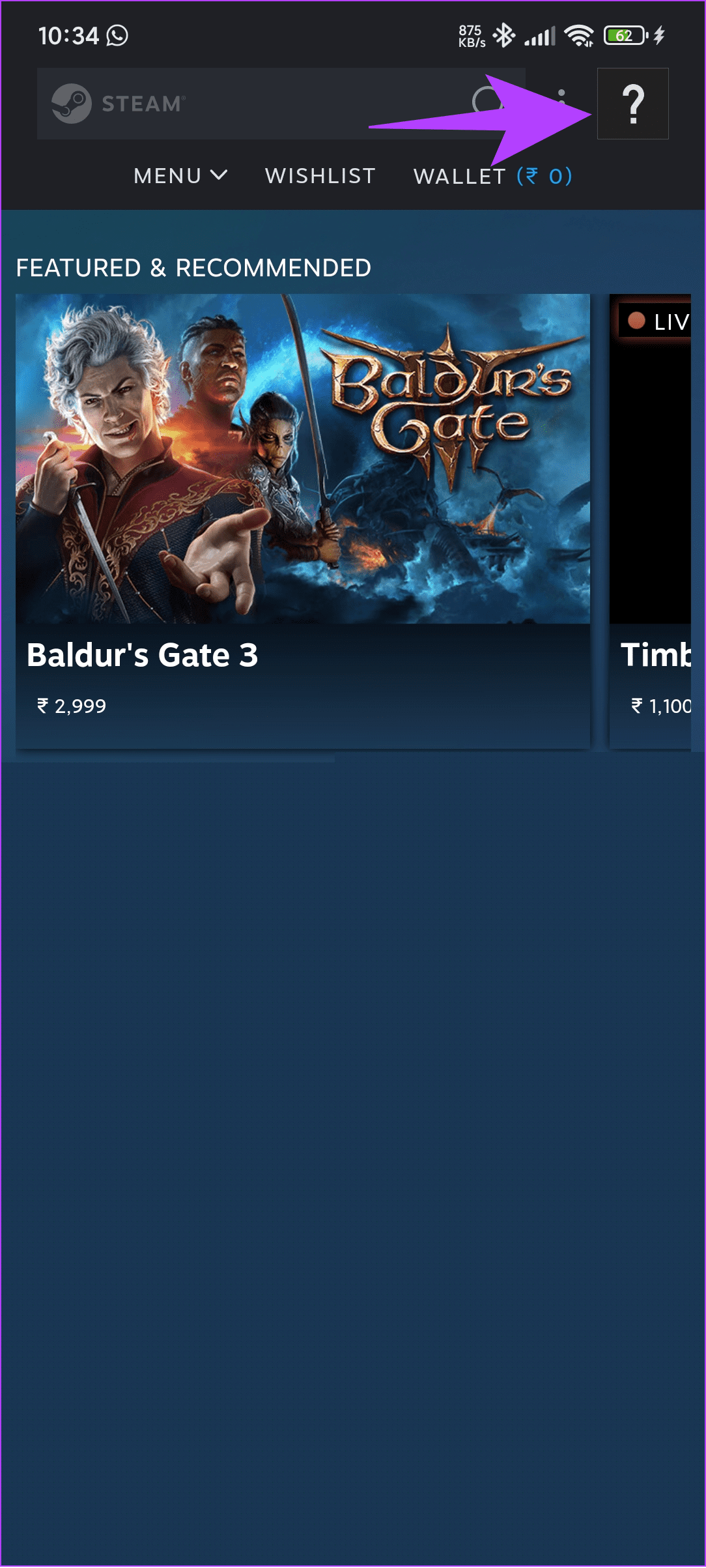
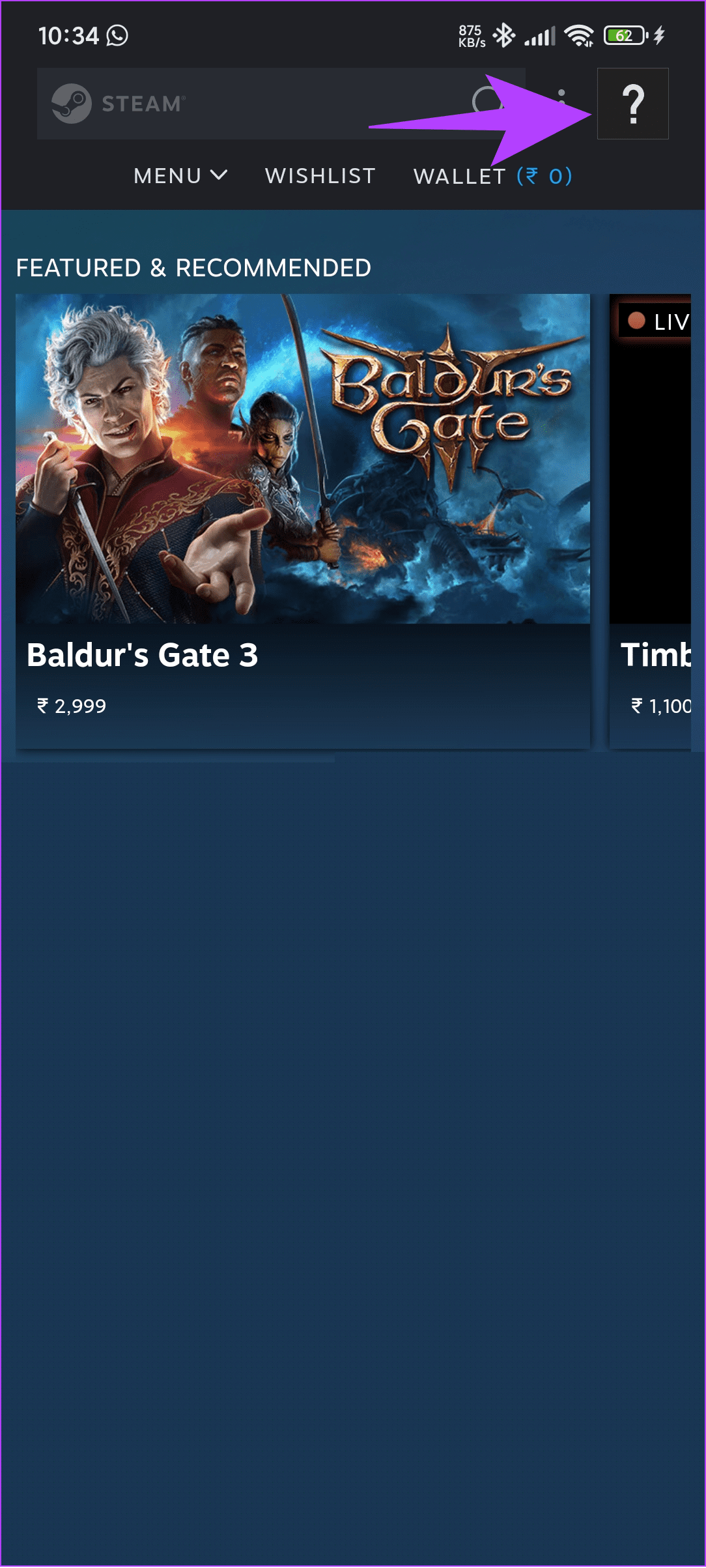
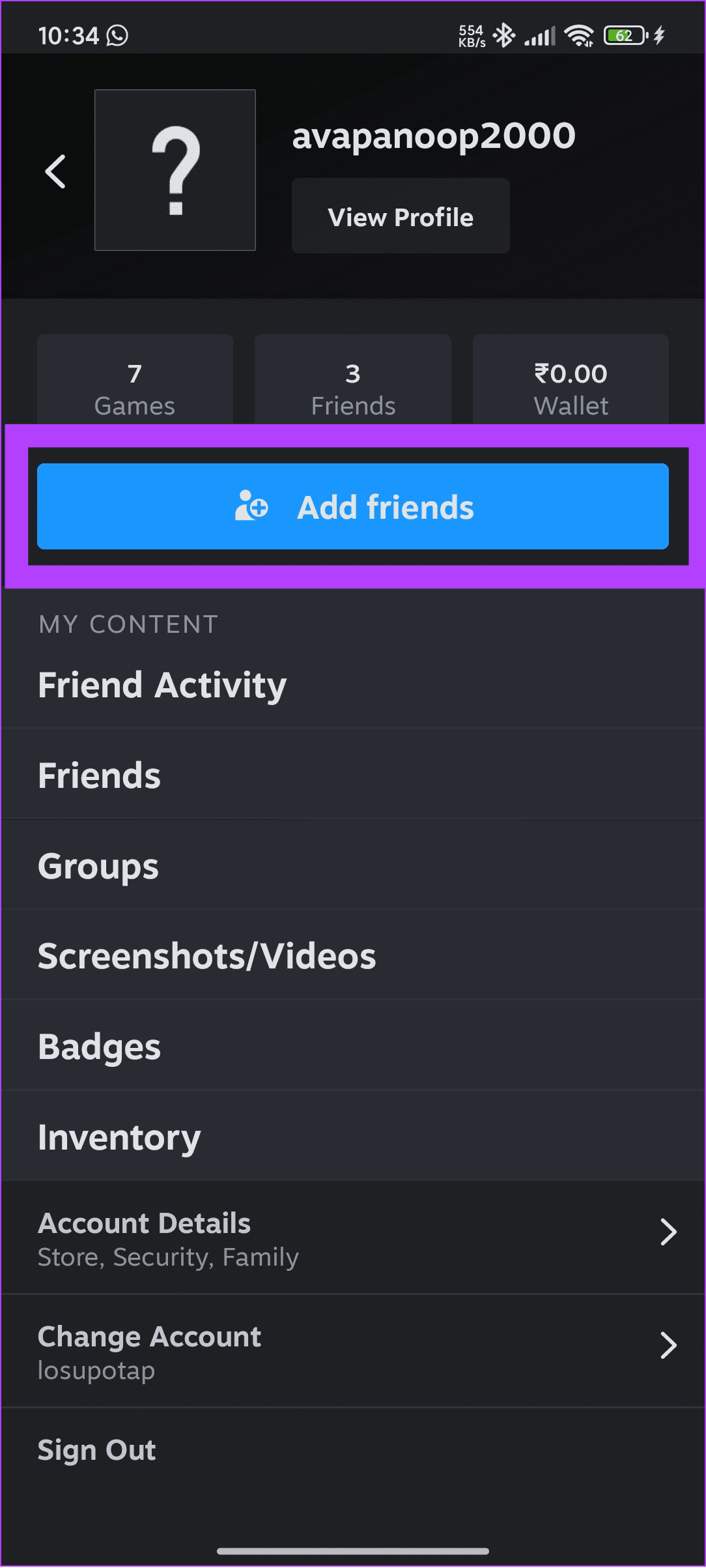
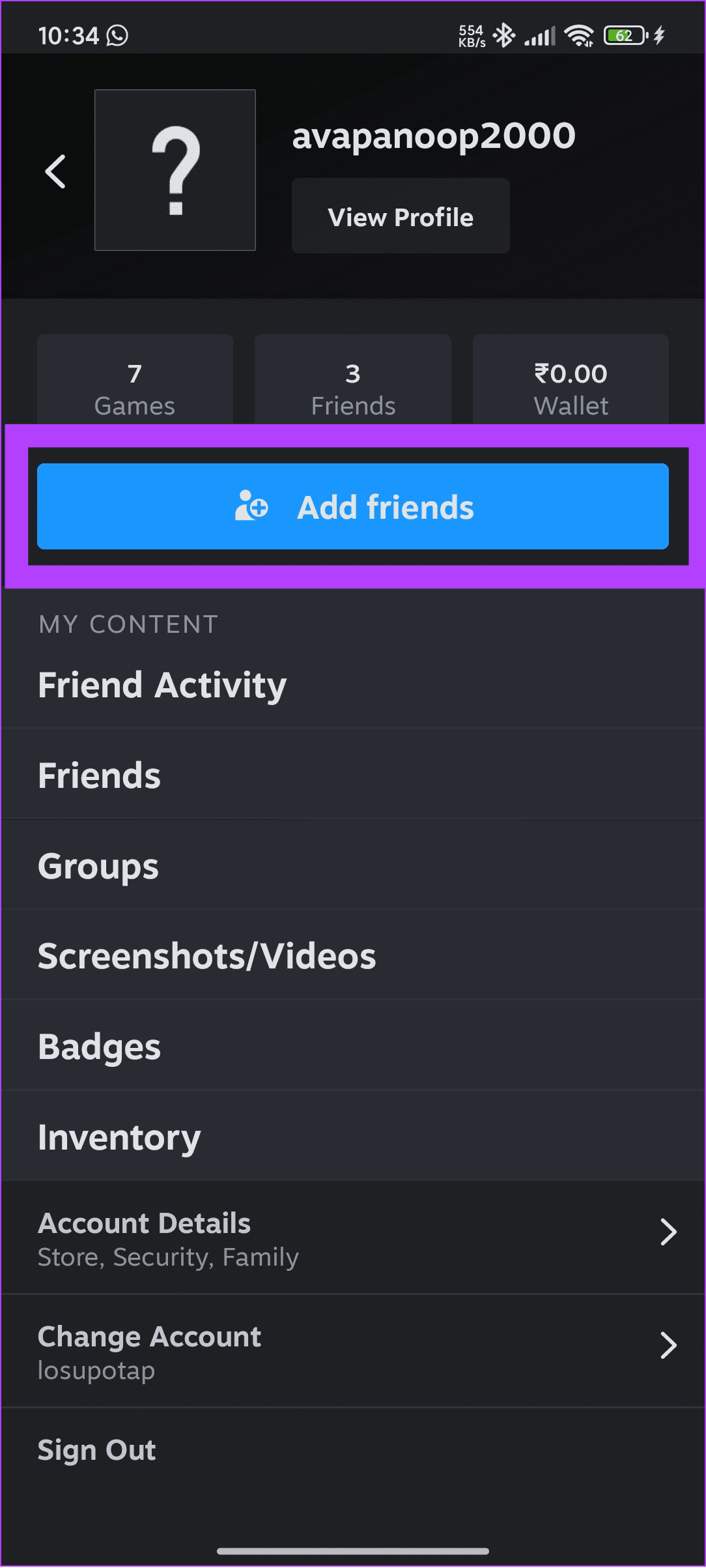
3단계: 이 화면에서 친구의 Steam 코드를 입력하세요.
팁: 친구가 코드를 찾을 수 없는 경우 다음 단계에 따라 코드를 찾도록 하세요.
4단계: 이제 초대장 보내기를 탭하세요.
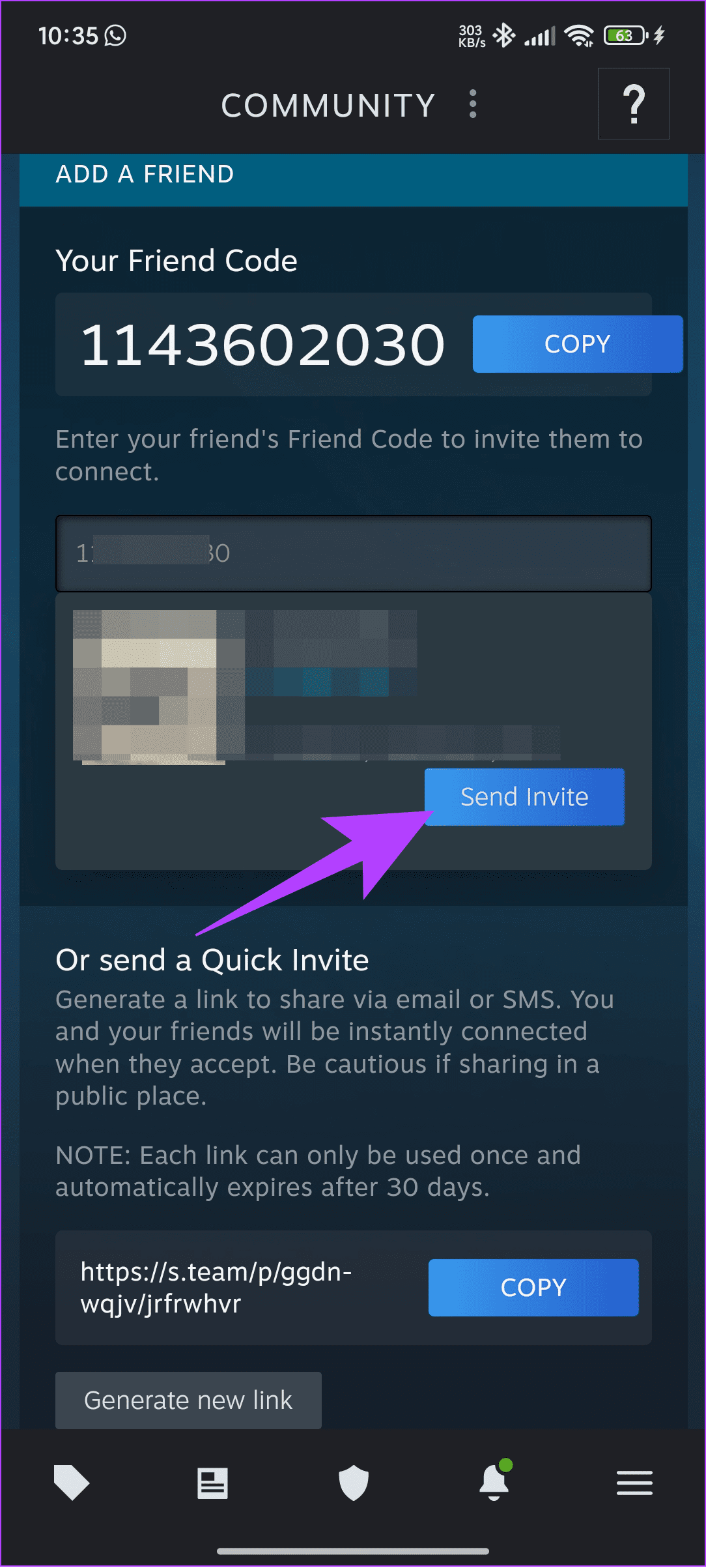
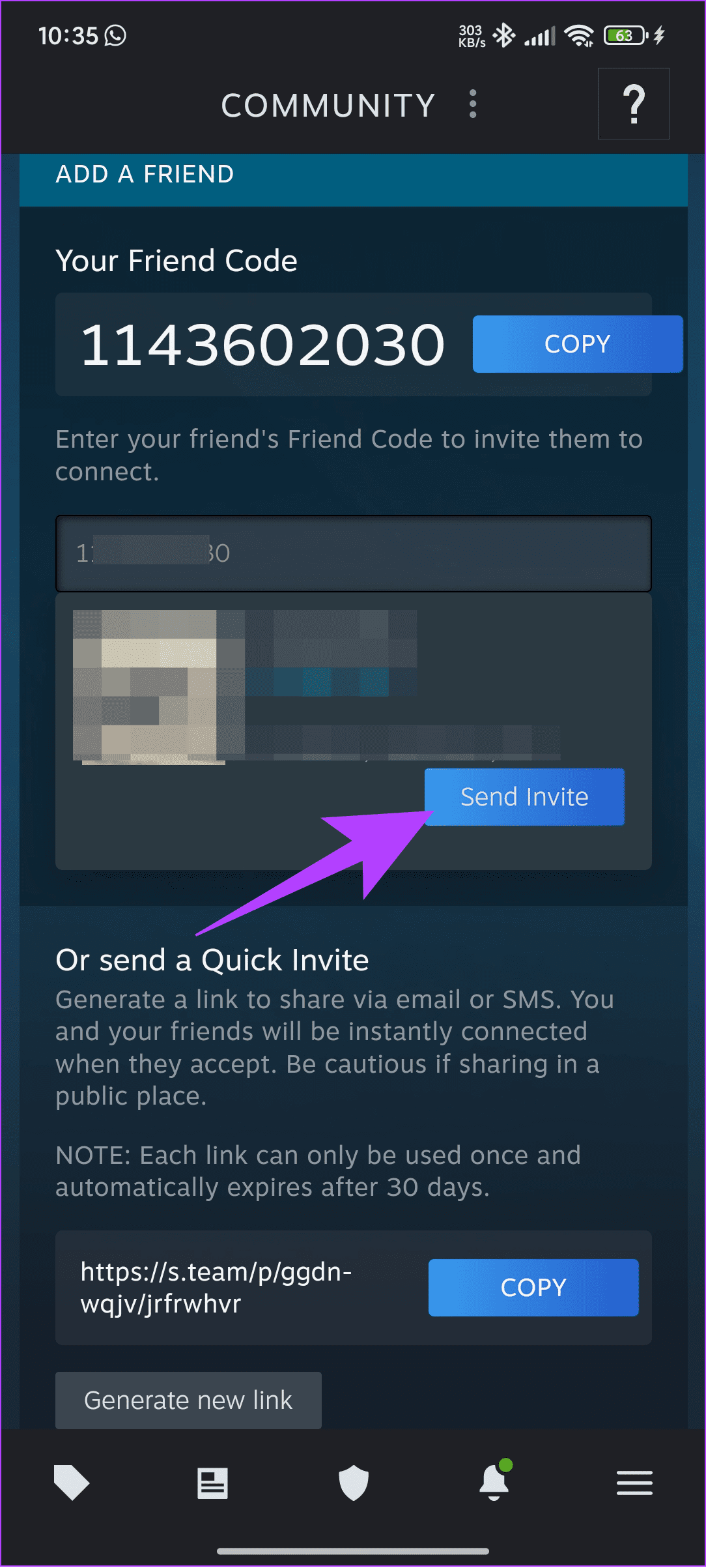
방법 2: 검색 옵션을 사용하여 친구 추가
이 외에도 이름으로 사용자를 검색할 수도 있습니다. 모바일과 PC에서 하는 방법은 다음과 같습니다.
PC에서
1 단계: Steam 앱이나 웹사이트의 대화 상자에서 사용자 이름을 검색하고 Enter 키를 누르세요.


2 단계: 사용자를 찾으면 친구로 추가를 클릭하세요.
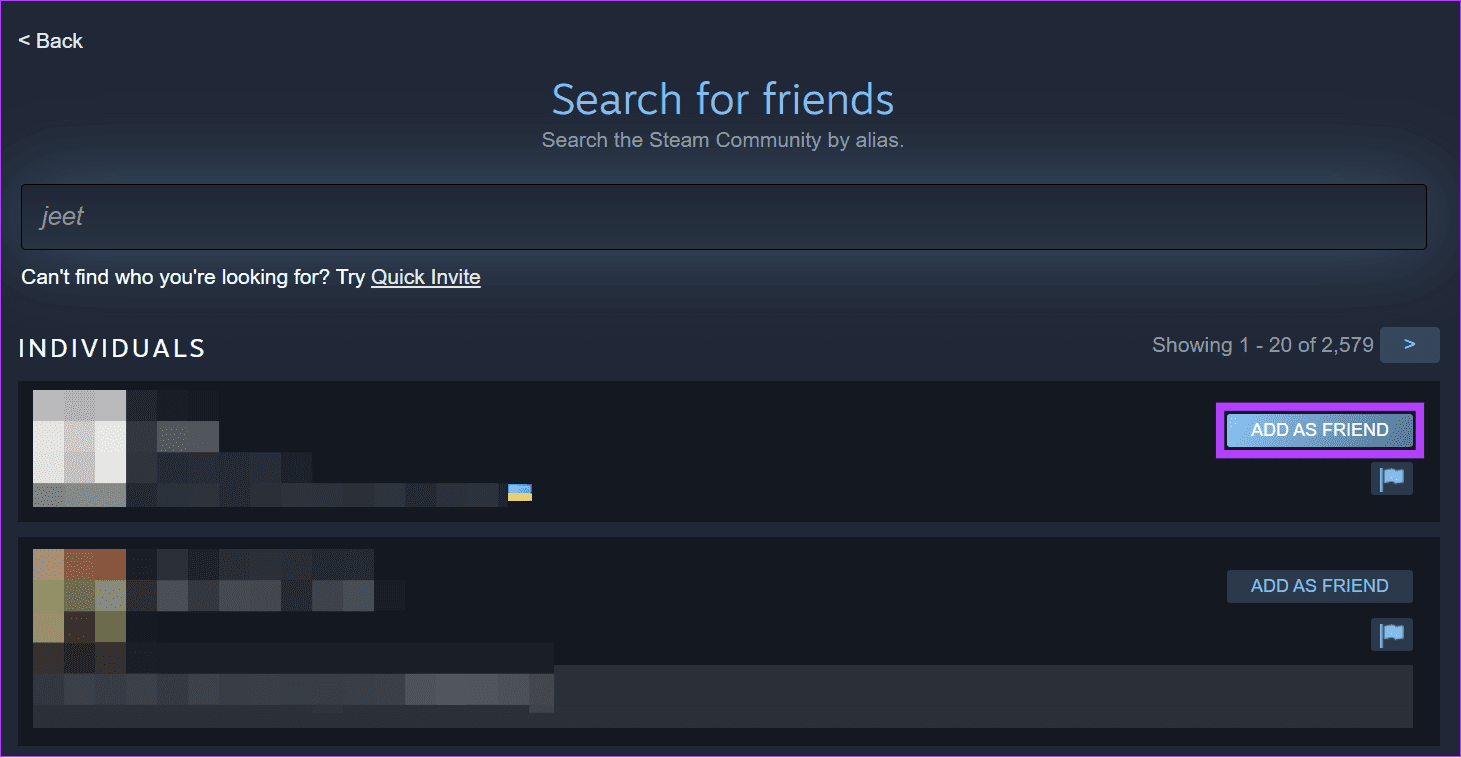
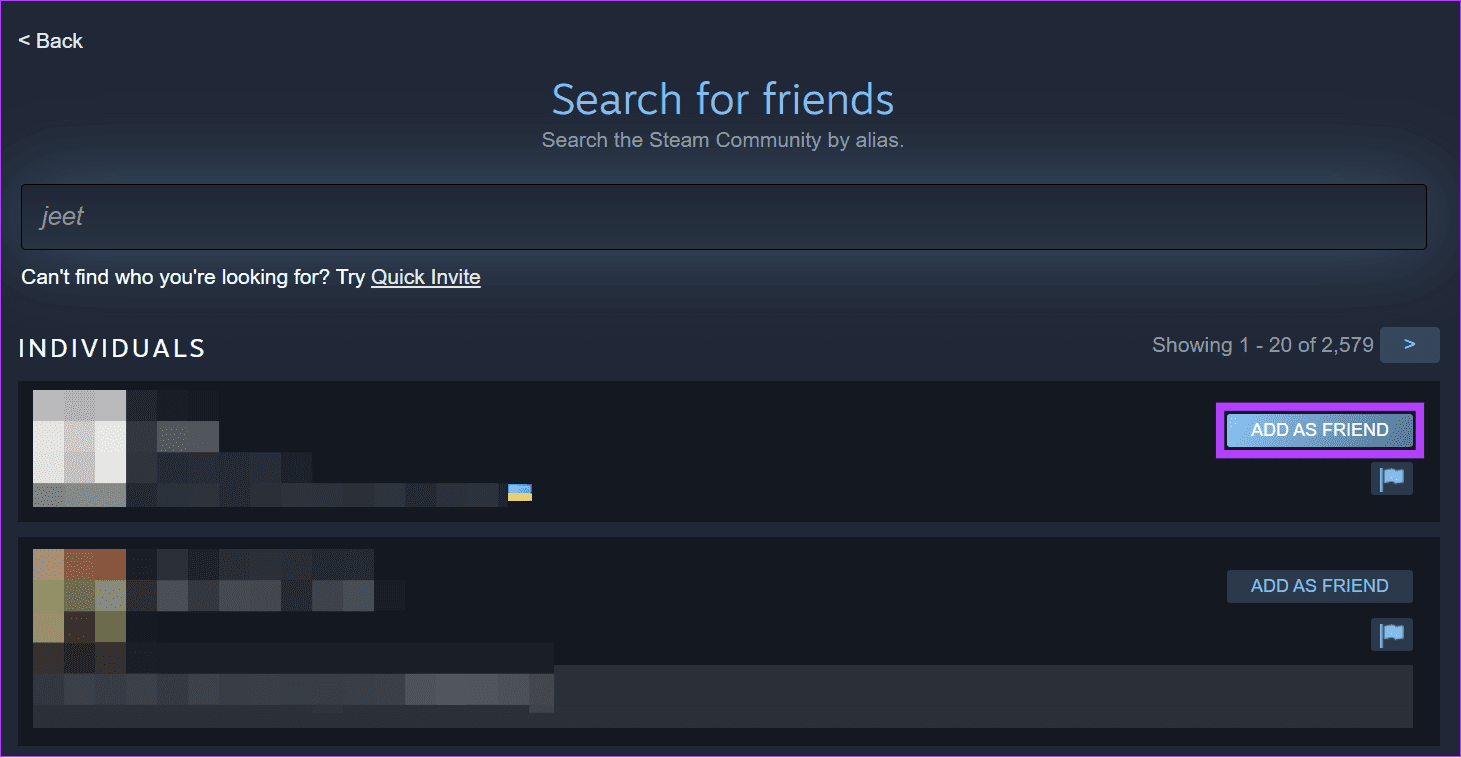
3단계: 확인을 클릭하여 확인하세요.
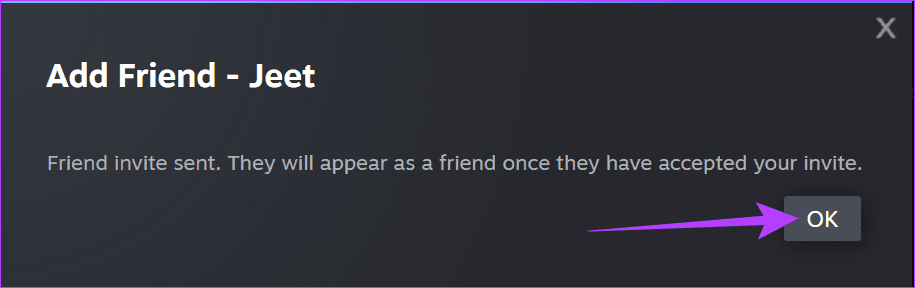
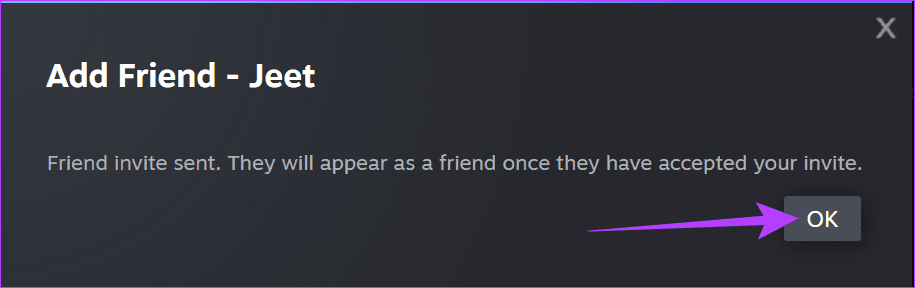
모바일 앱에서
1 단계: 친구의 프로필 이름을 입력하고 검색 버튼을 탭하세요.
2 단계: 프로필 옆에 있는 친구 추가 버튼을 탭하세요.
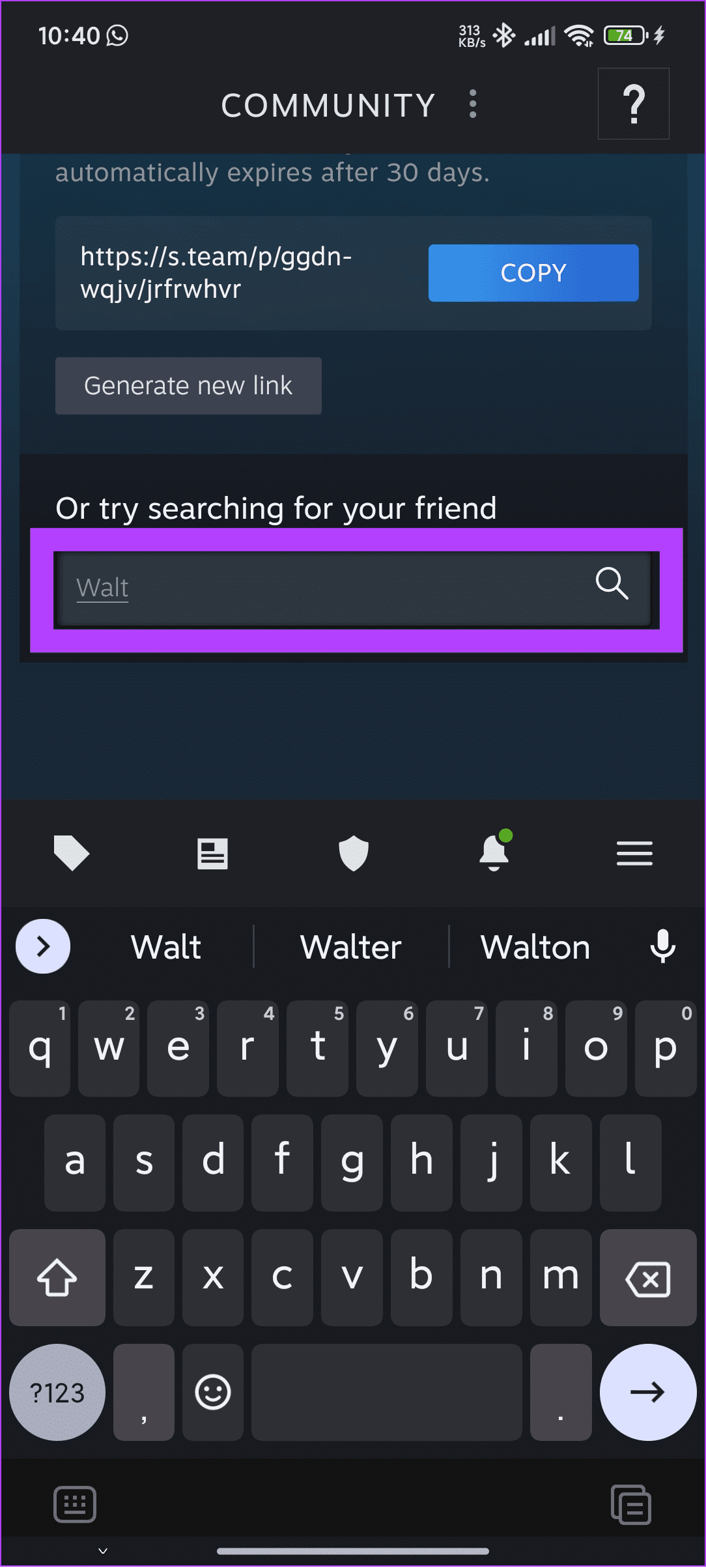
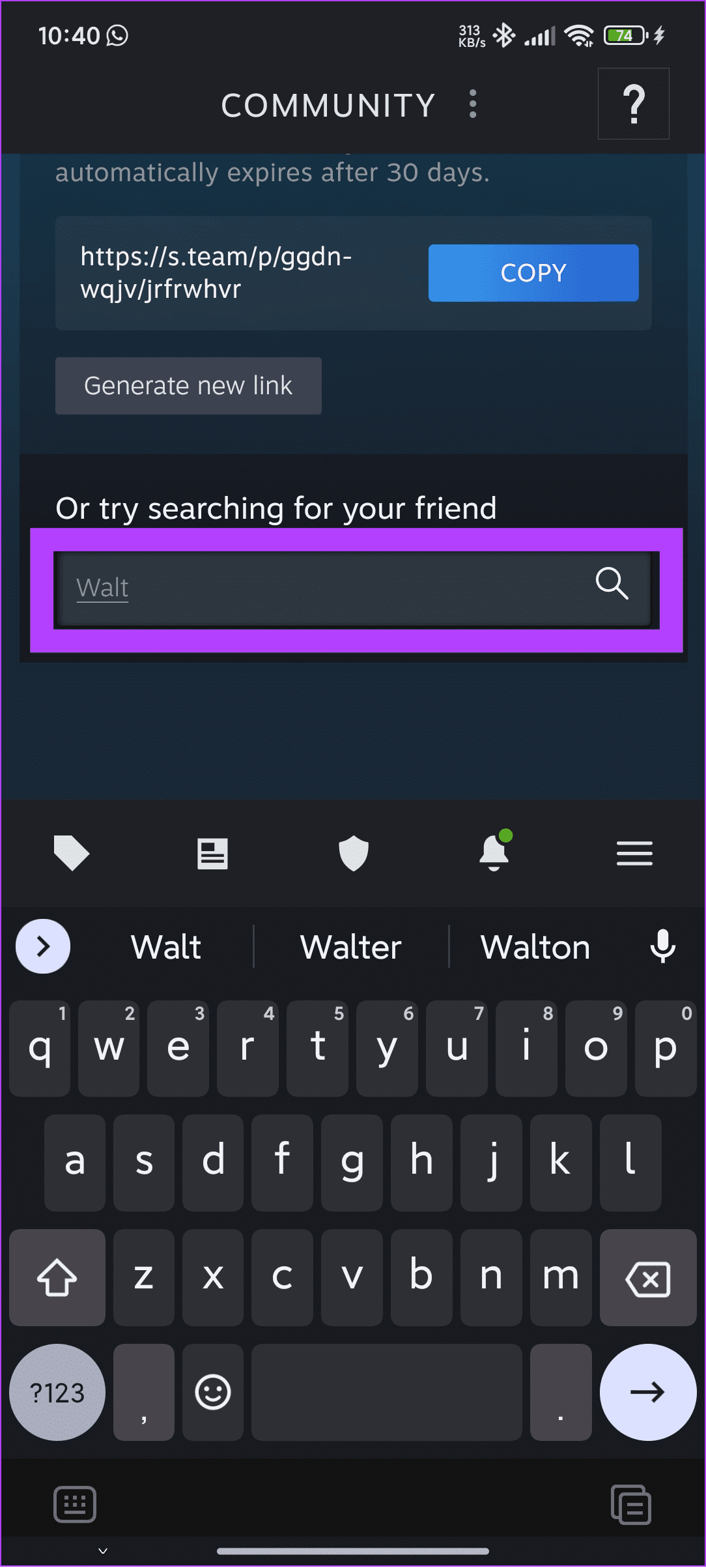
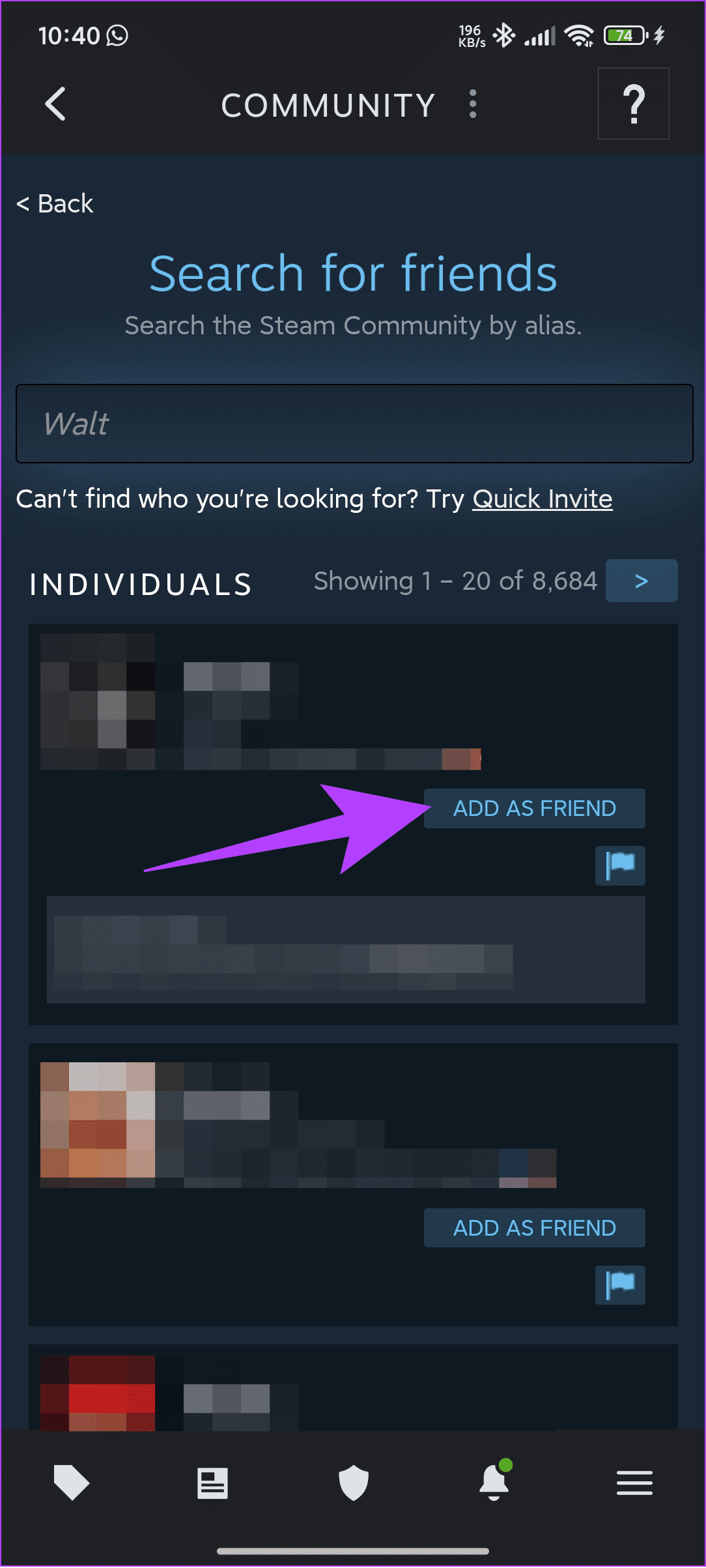
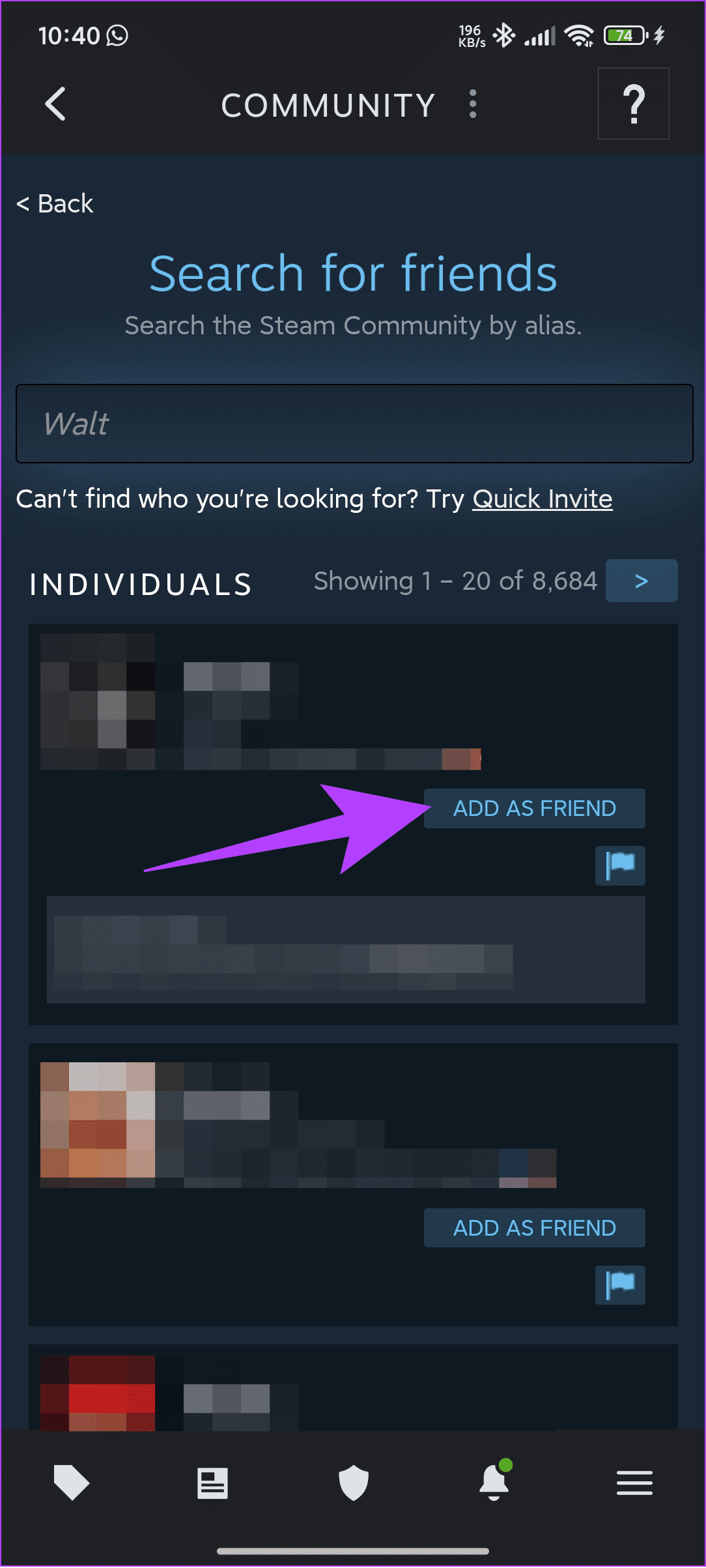
3단계: 이제 확인을 눌러 확인하세요.
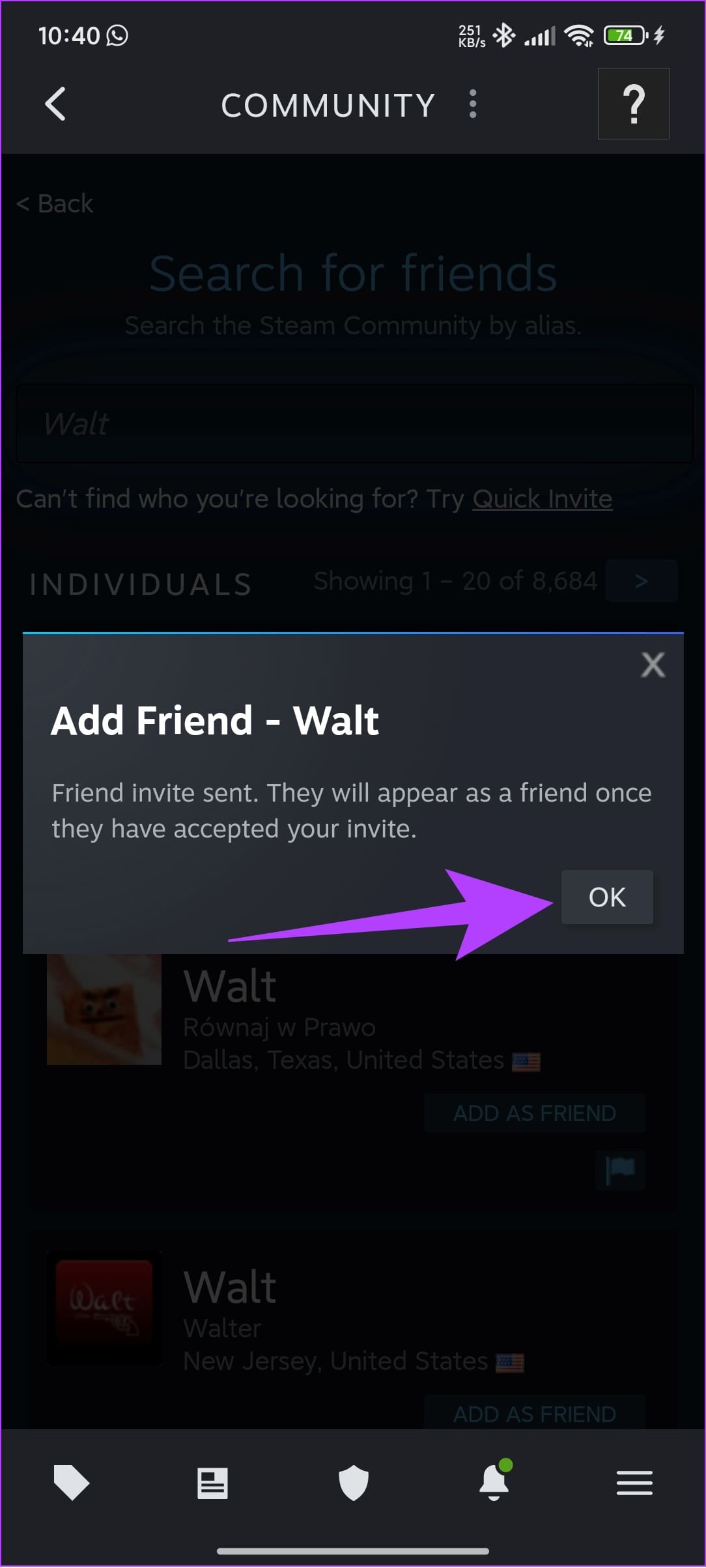
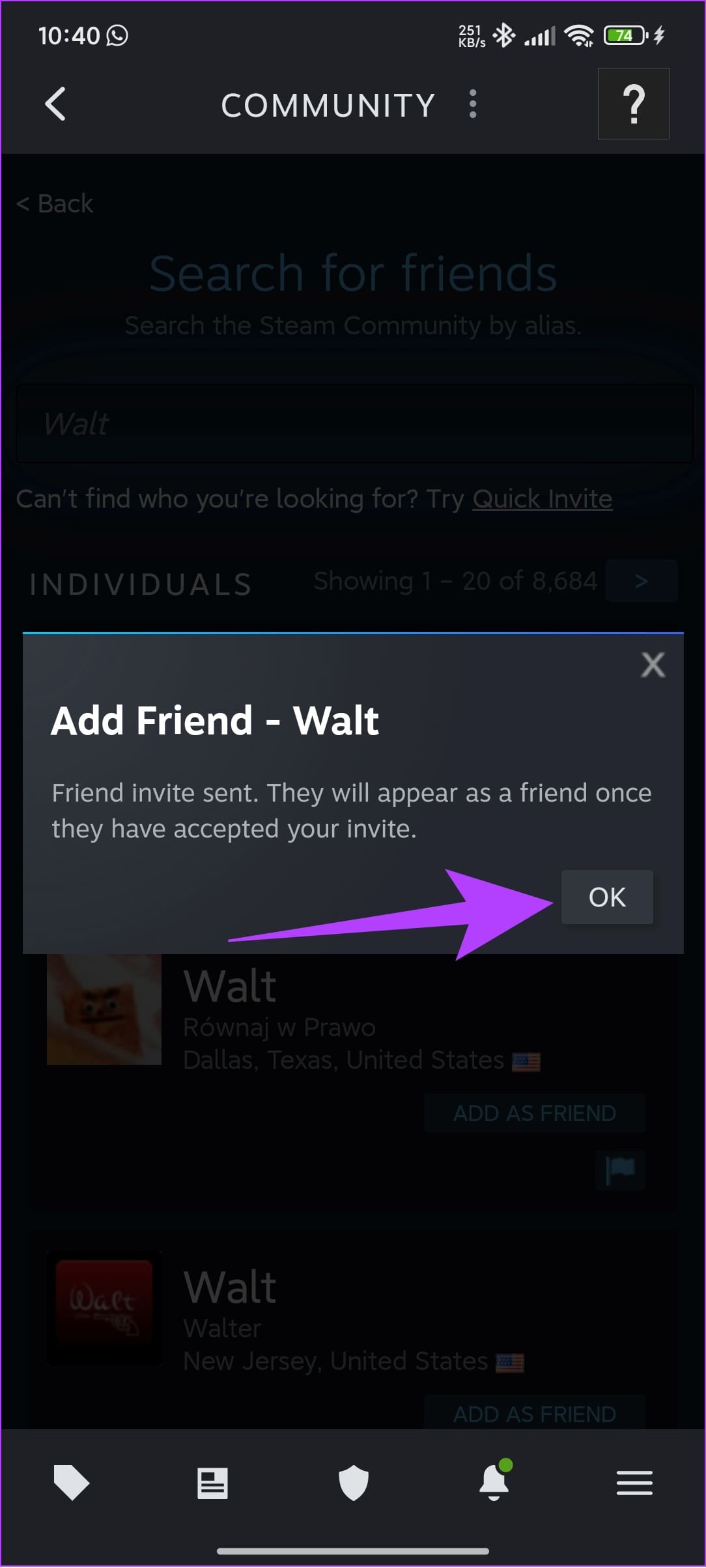
방법 3: 빠른 초대를 사용하여 Steam에 친구 추가
Steam에서 친구 코드나 이름으로 친구를 찾는 데 어려움이 있다면 빠른 초대 링크를 사용하세요.
PC에서
초대 링크를 보내려면 다음을 수행해야 합니다.
1 단계: Steam 앱을 열고 상단에서 친구를 클릭하세요. Steam 웹사이트의 경우 이름 위로 마우스를 가져가서 친구를 선택하세요.
2 단계: 친구 추가를 선택하세요.
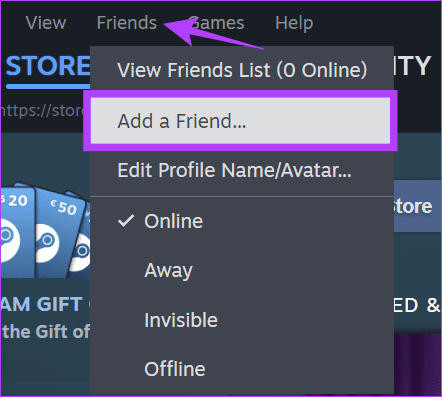
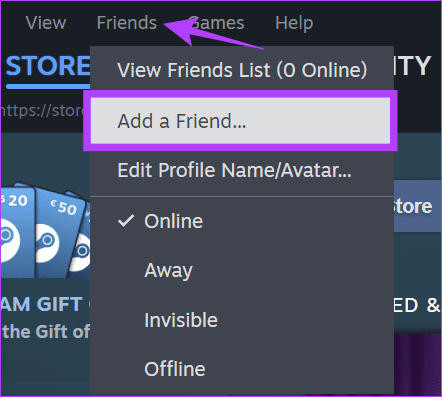
3단계: 이제 초대 링크 옆에 있는 복사를 클릭하고 Steam에서 친구가 되고 싶은 사람과 공유하세요.
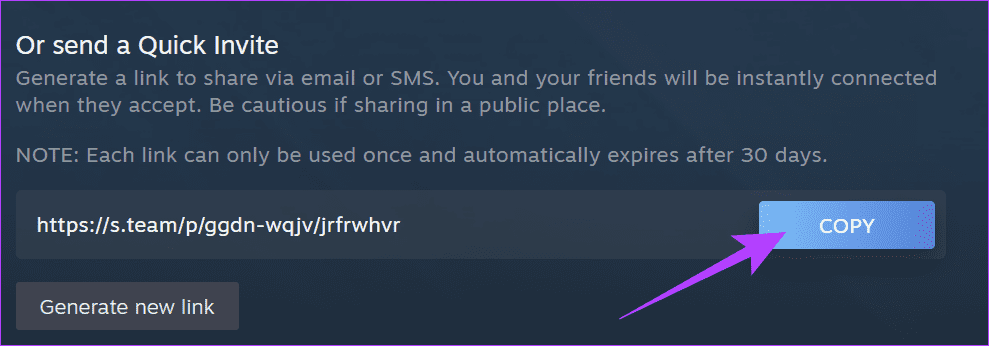
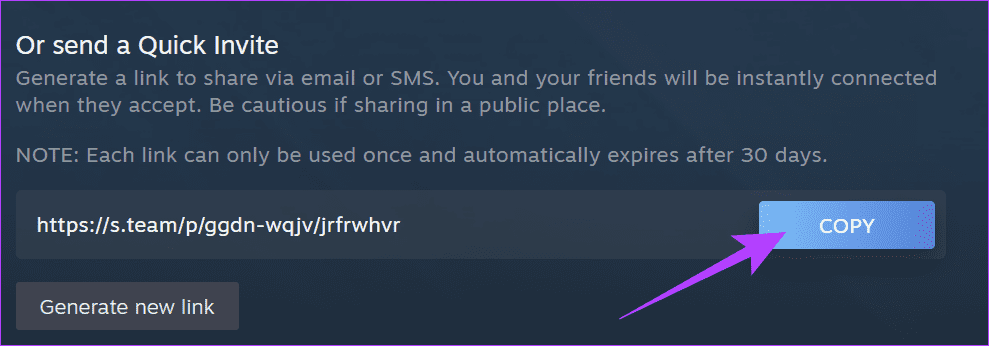
이제 누군가를 친구로 추가하려면 다음 단계를 따르세요.
1 단계: 링크를 엽니다. 그러면 Steam으로 이동됩니다. 귀하의 계정에 로그인하십시오.
2 단계: 친구 추가를 선택하세요.
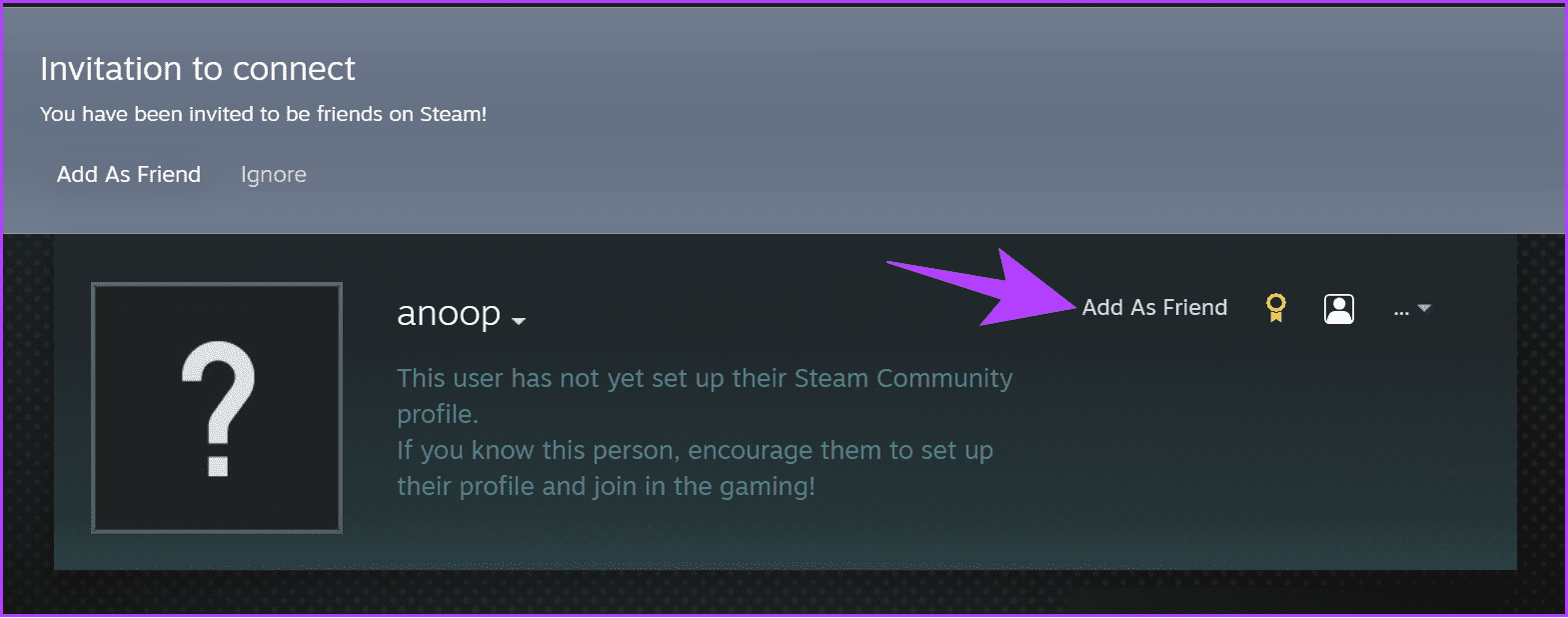
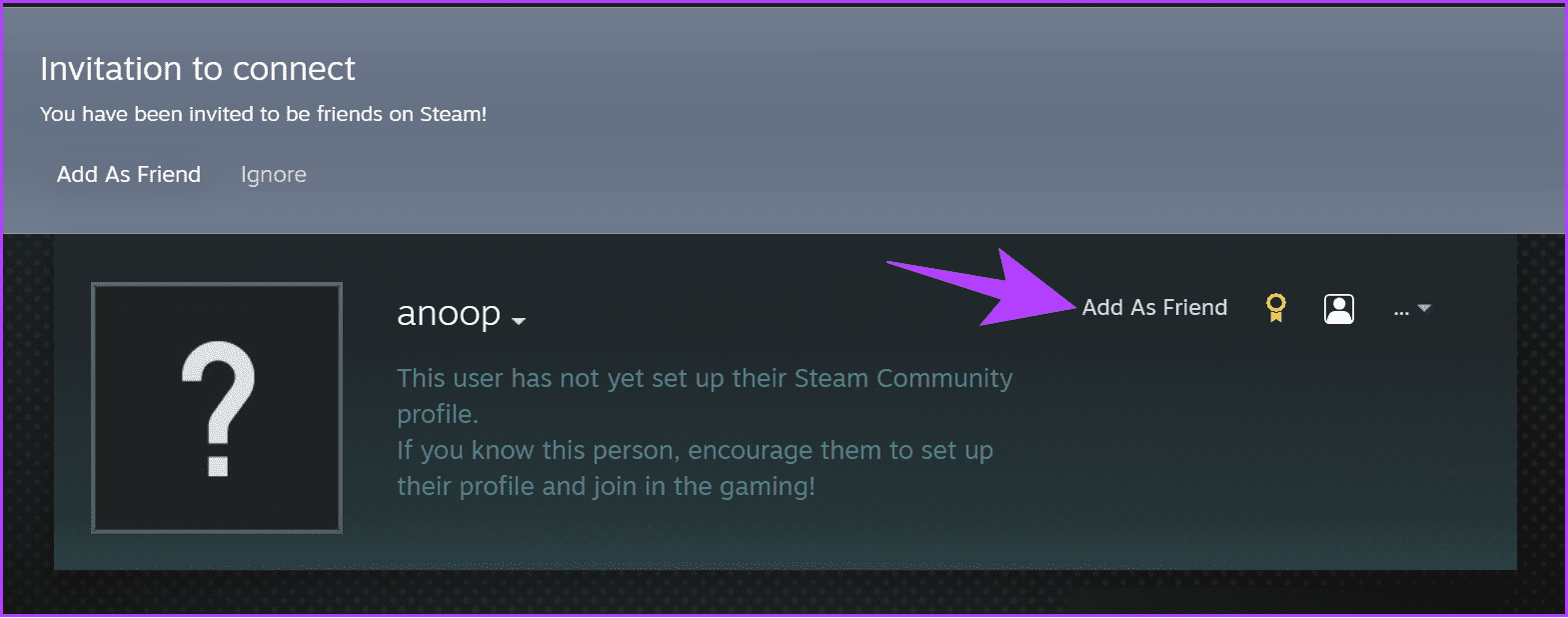
모바일
1 단계: Steam을 열고 계정에 로그인했는지 확인하세요.
2 단계: 프로필 사진을 누르고 친구 추가를 선택하세요.
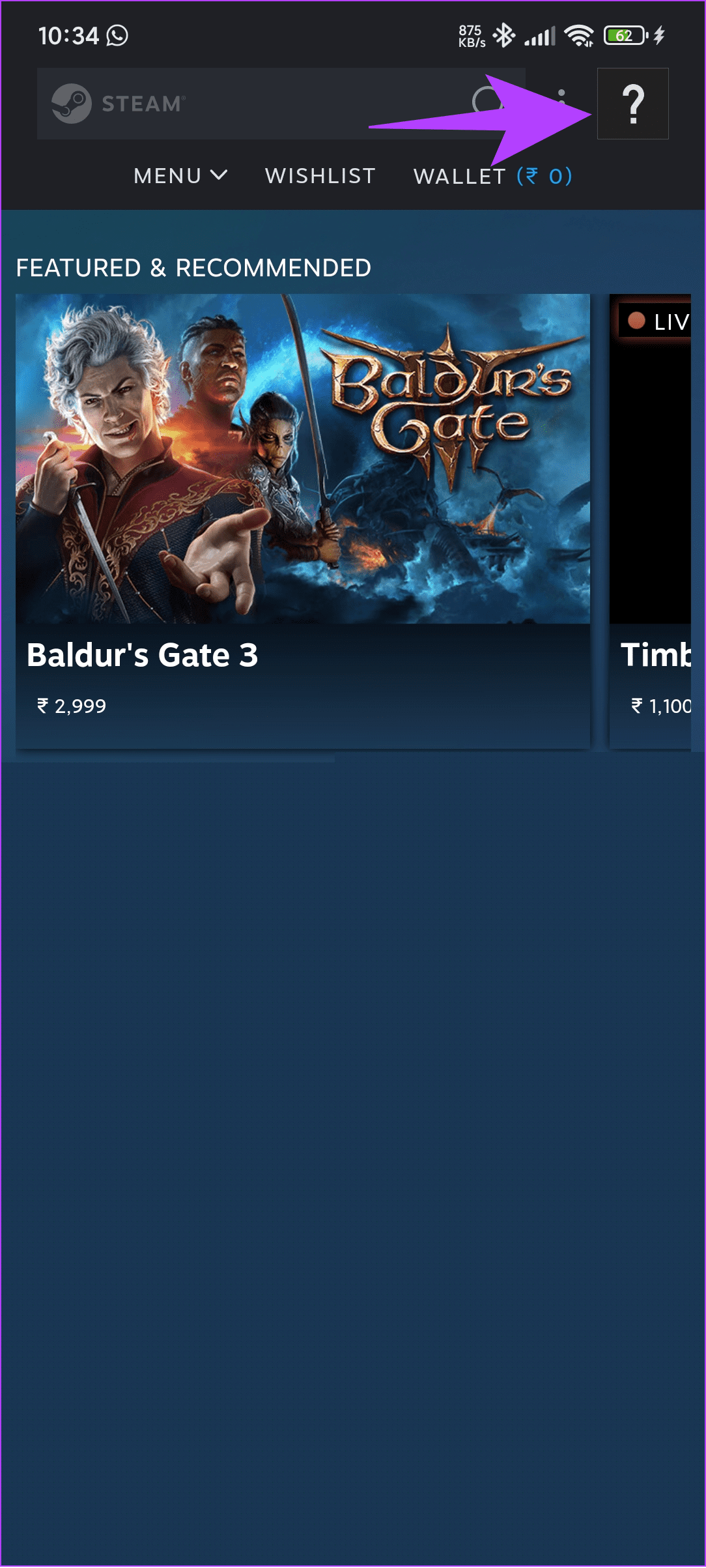
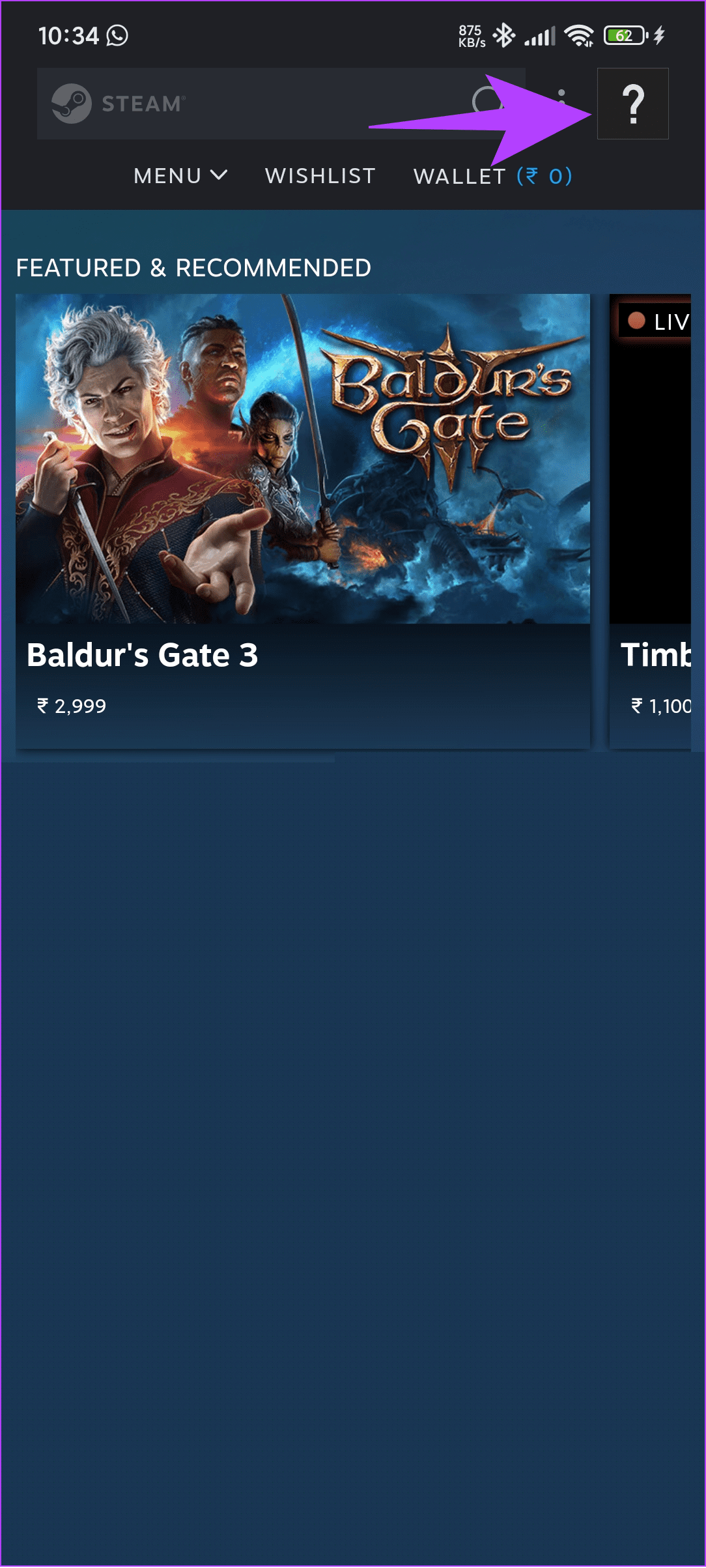
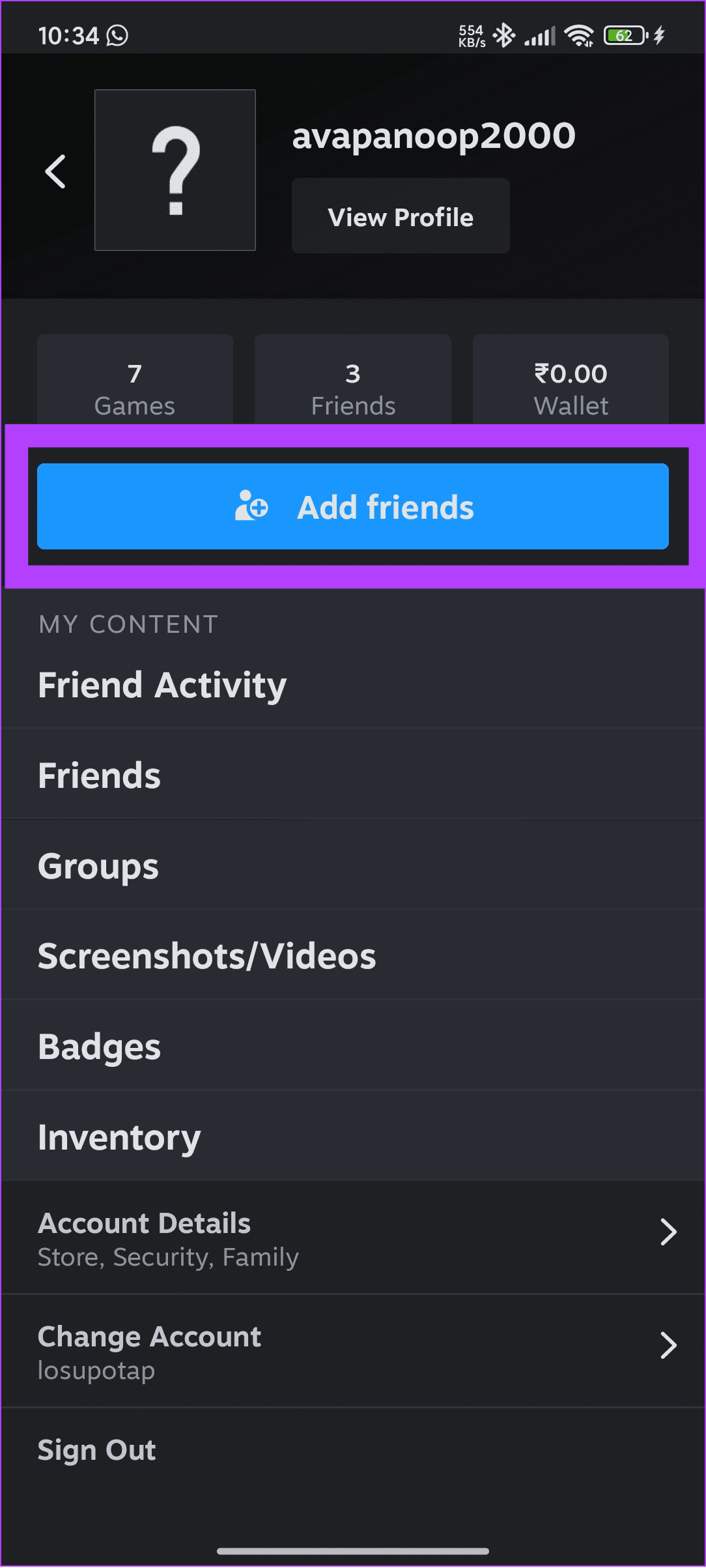
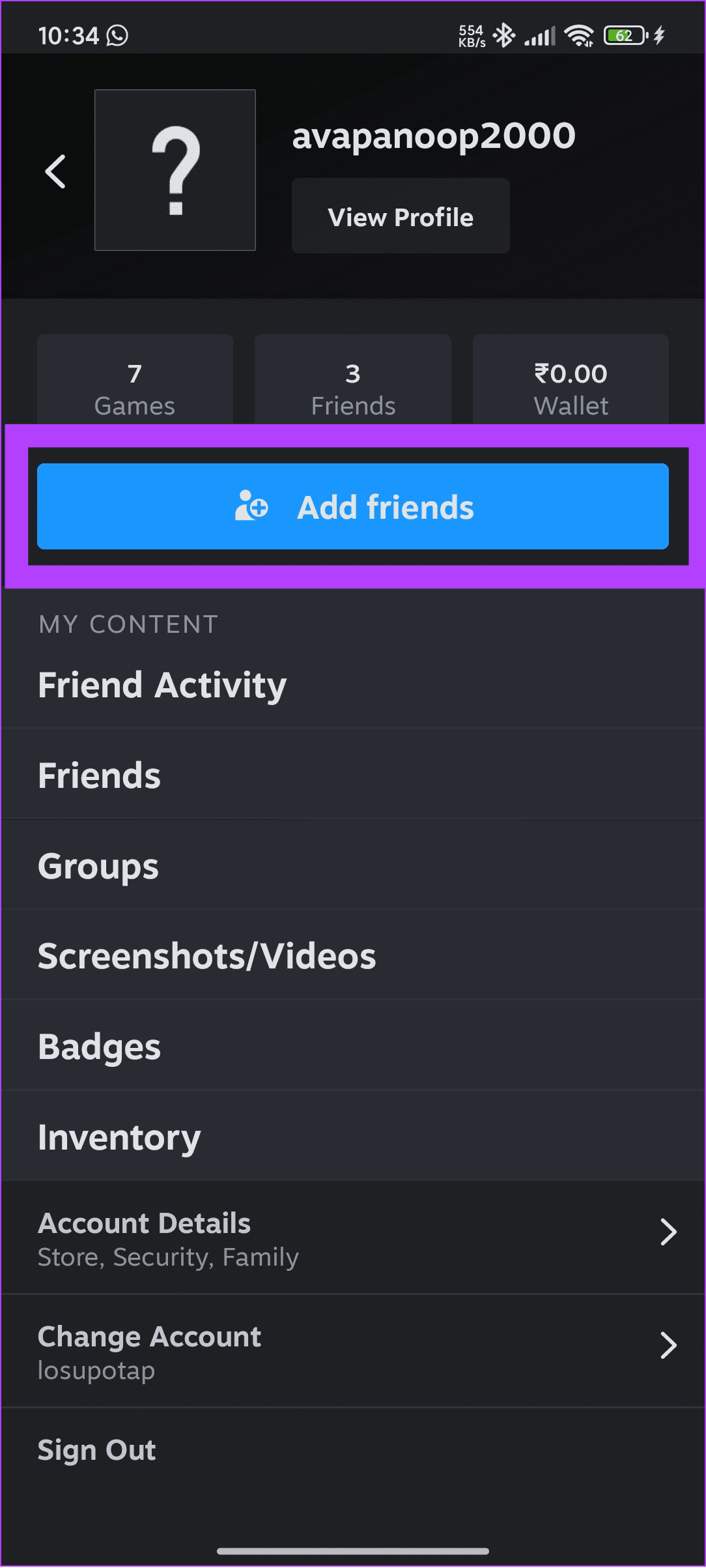
3단계: 그런 다음 링크 옆에 있는 복사를 탭하세요.
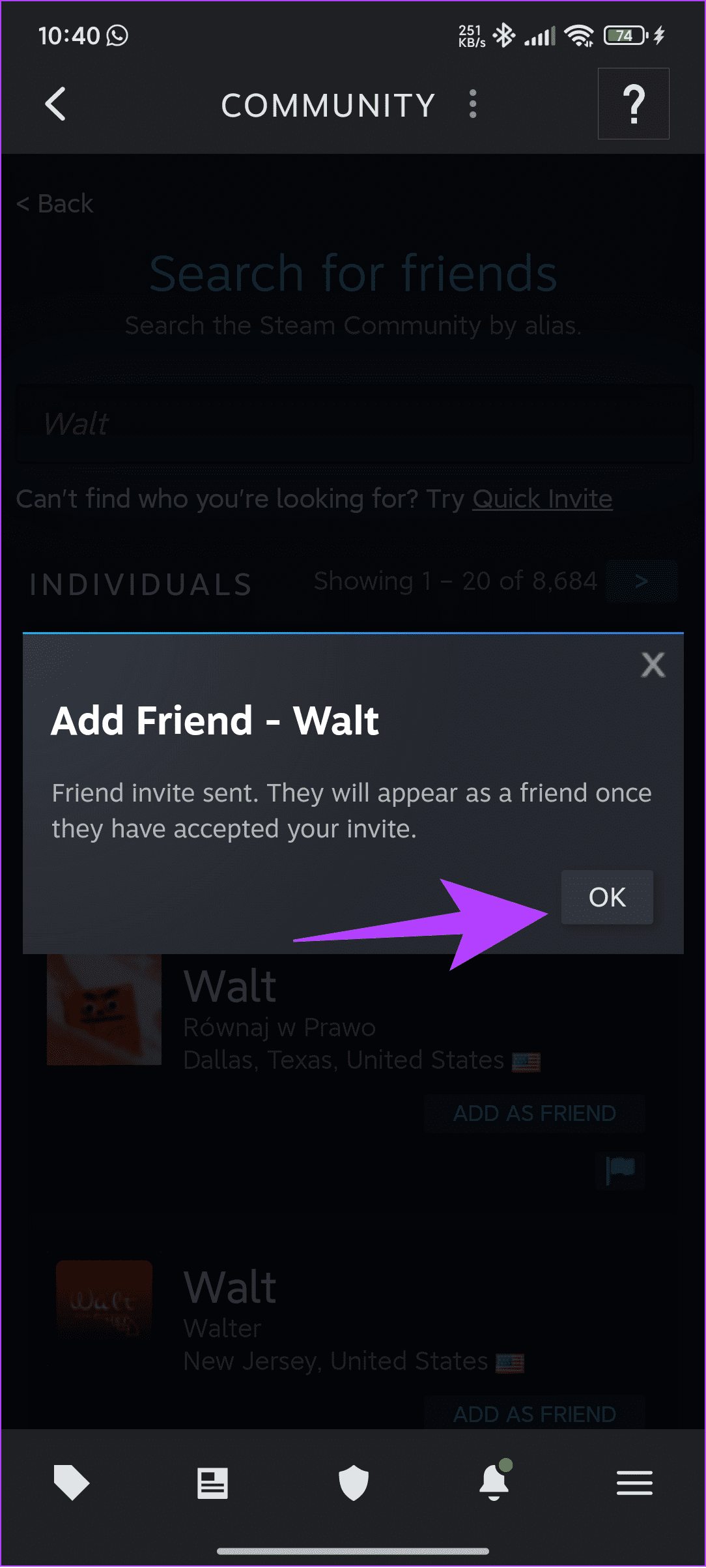
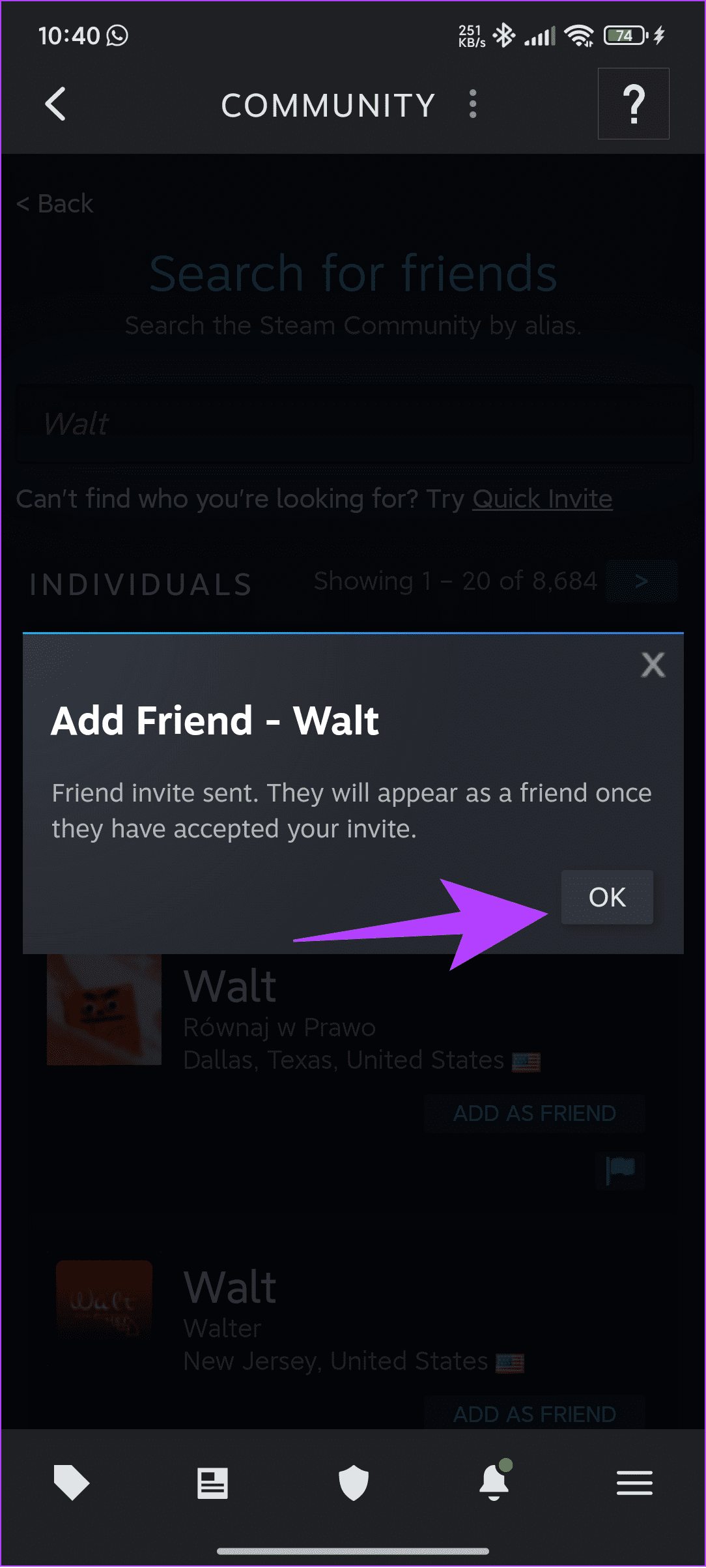
이제 원하는 곳 어디에서나 링크를 공유하고, 링크를 받는 사람이라면 비용을 지불하지 않고 Steam에 친구를 추가하는 방법은 다음과 같습니다.
1 단계: 초대 링크를 탭하면 Steam으로 리디렉션됩니다. 귀하의 계정에 로그인했는지 확인하십시오.
2 단계: 그런 다음 친구로 추가를 탭하세요.
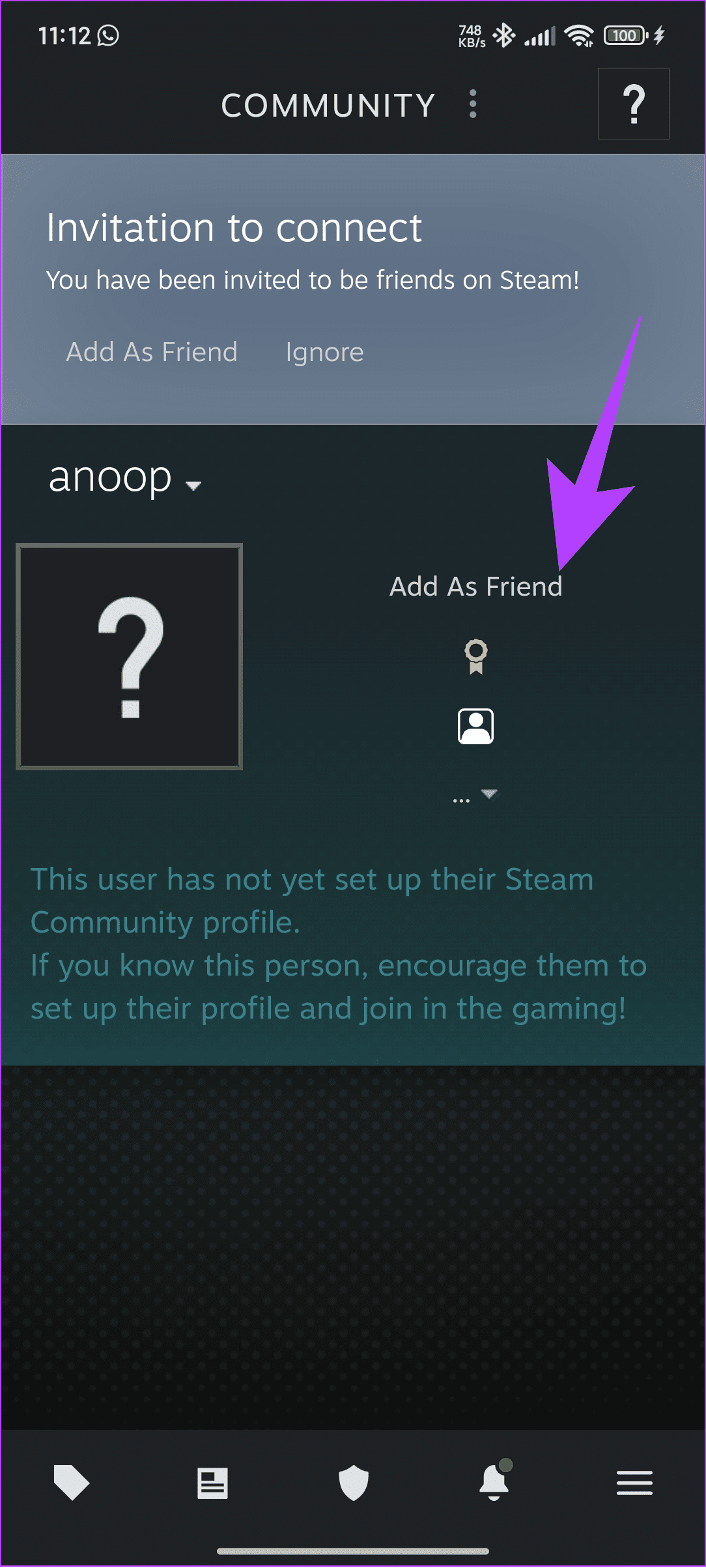
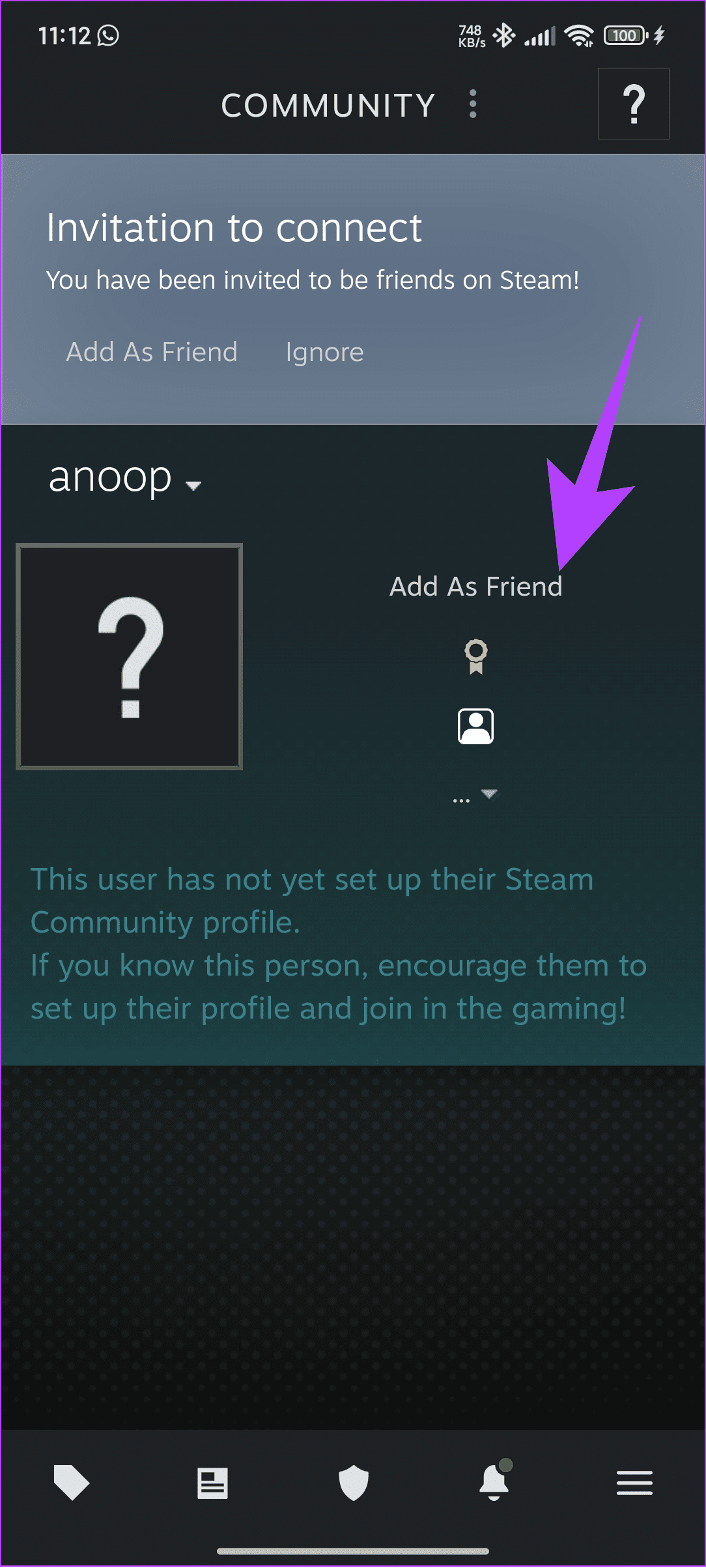
메모: Facebook 프로필을 Steam 계정과 연결하여 Steam에서도 Facebook 친구를 확인하고 추가할 수 있습니다.
또한 읽어보세요: 전화번호 없이도 작동하는 최고의 메시징 앱
Steam 친구 목록을 보는 방법
Steam 친구 목록을 쉽게 보려면 기기에 맞는 단계를 따르세요.
PC에서
1 단계: Steam을 열고 친구를 클릭하세요.
2 단계: 친구 목록 보기를 선택하세요.
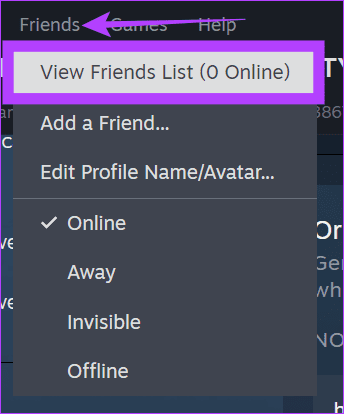
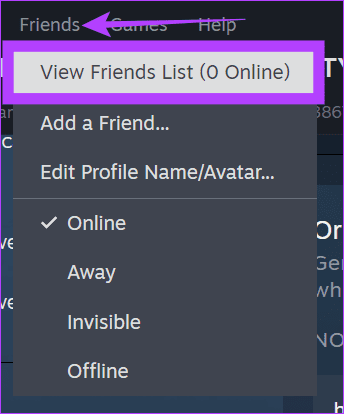
Steam 웹을 사용하는 경우 이름 위로 마우스를 가져가서 친구를 선택하세요. 여기에서 모든 친구를 볼 수 있습니다.
모바일
1 단계: Steam을 열고 프로필 사진을 탭하세요.
2 단계: 친구를 탭하면 모든 친구를 볼 수 있습니다.
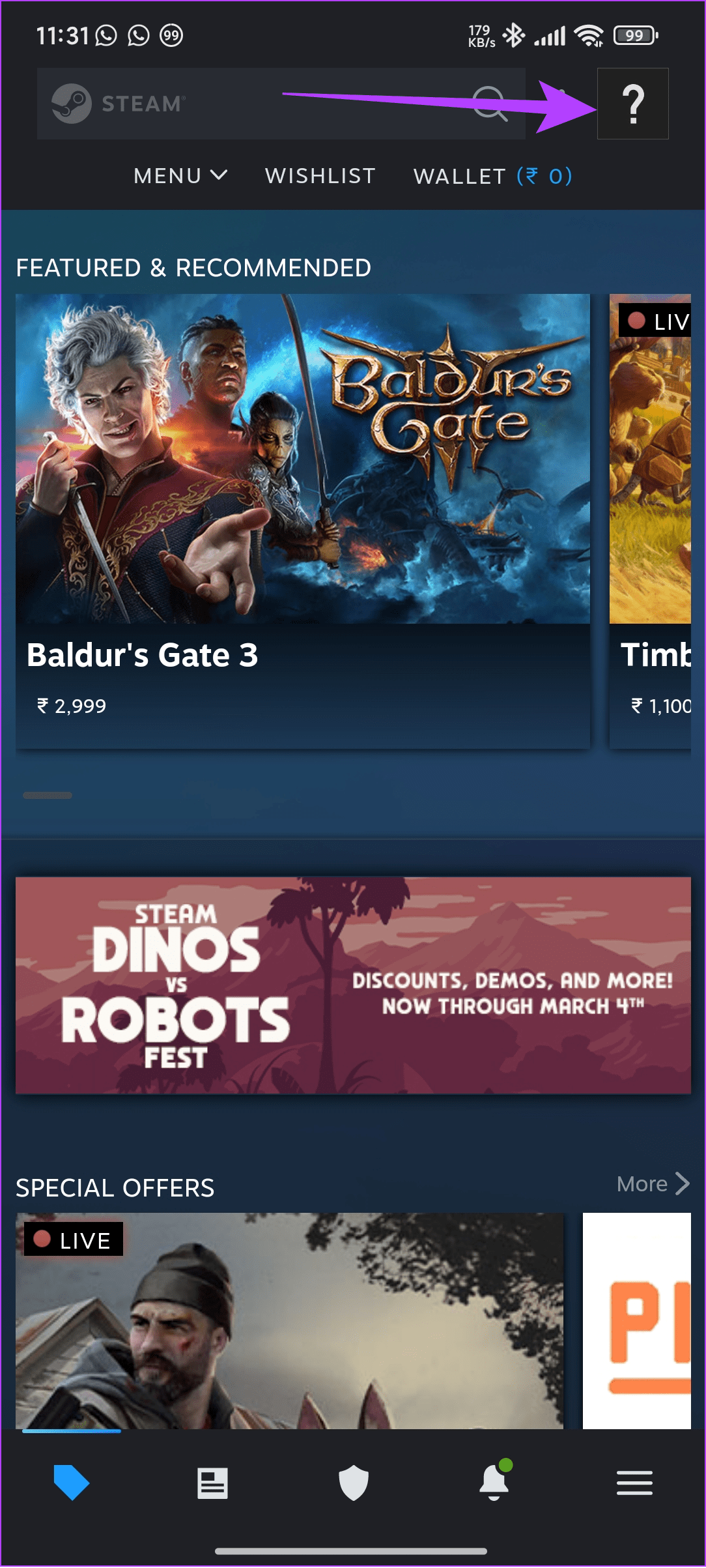
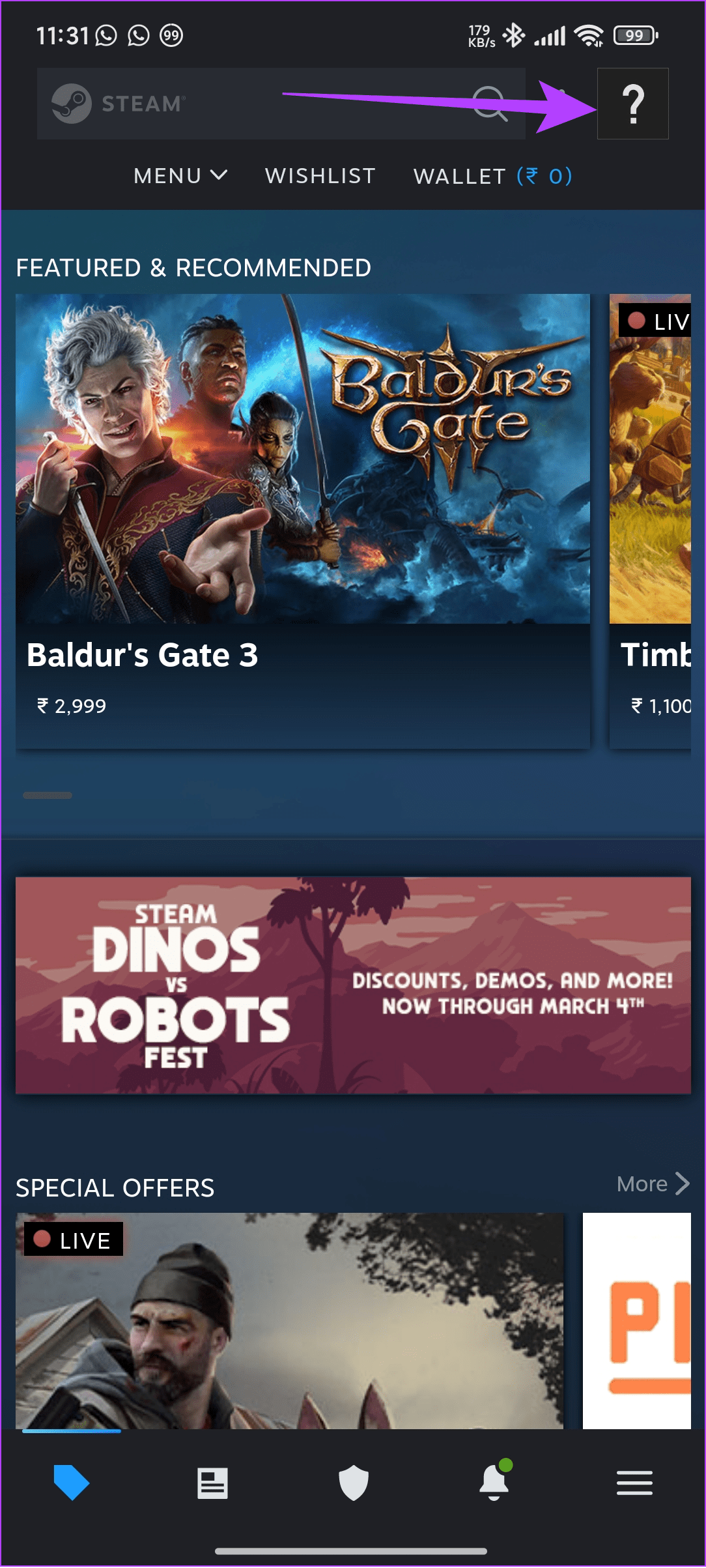
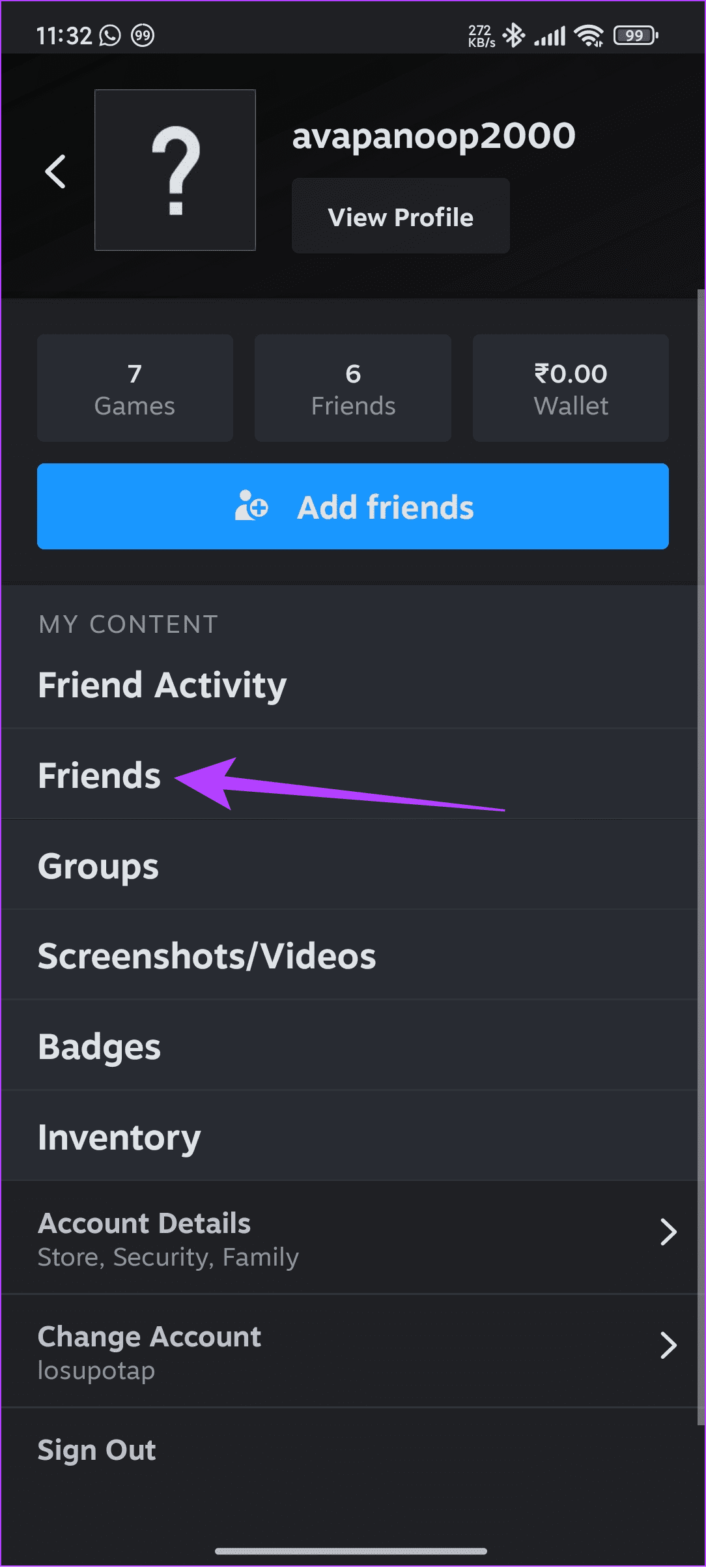
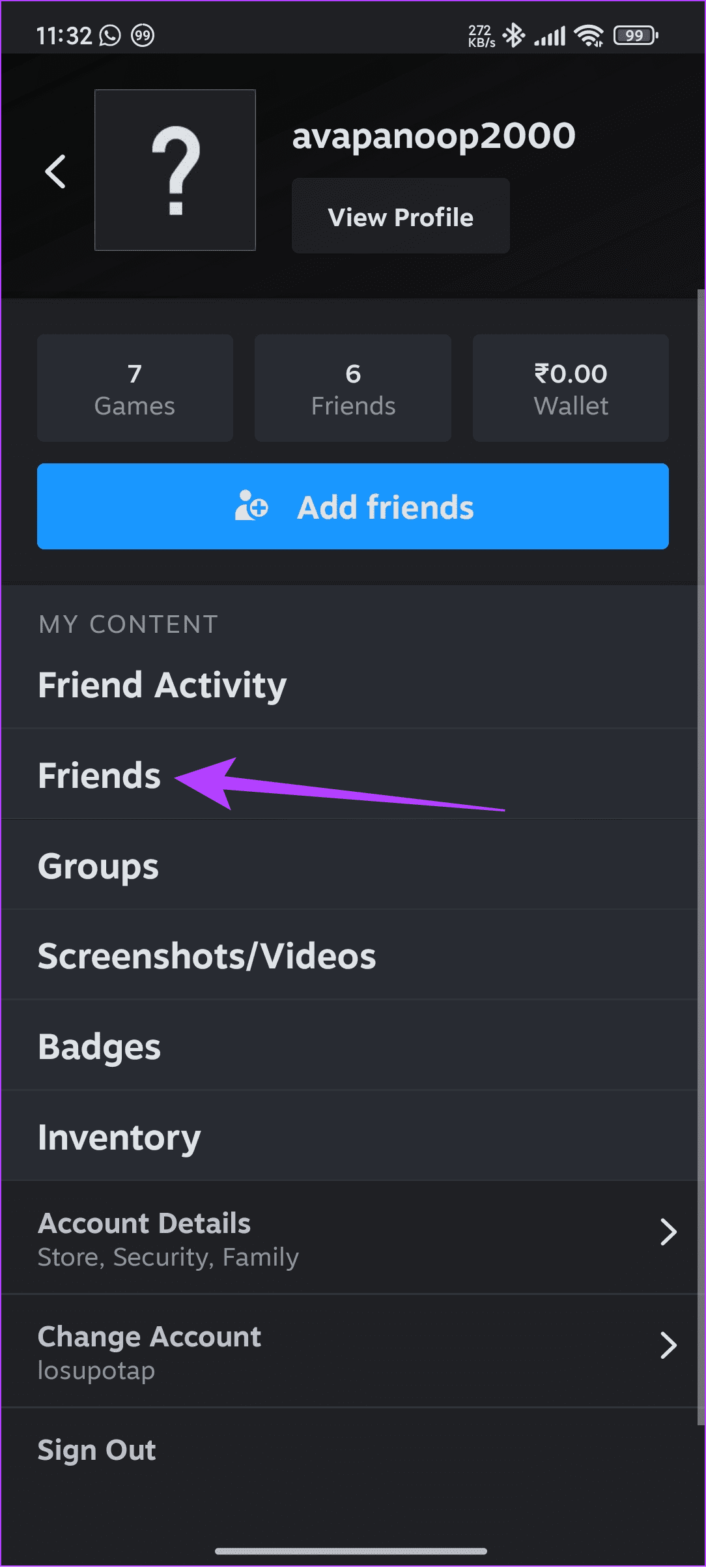
Steam에서 누군가의 친구를 끊는 방법
때로는 실수로 모르는 사람과 친구가 될 수도 있습니다. 이 경우 귀하의 기기에 따라 다음 단계를 수행하여 쉽게 친구 관계를 끊을 수 있습니다.
PC에서
1 단계: Steam을 열고 상단에서 친구를 클릭하세요.
2 단계: 친구 목록 보기를 선택하세요.
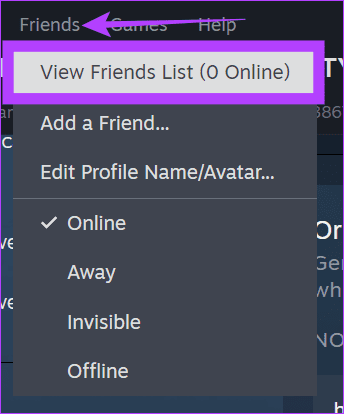
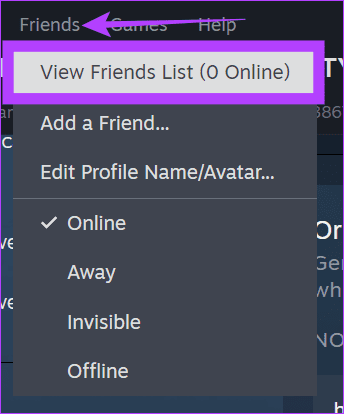
3단계: 사용자 이름 옆에 있는 아래쪽 화살표를 클릭하고 관리를 선택합니다.
4단계: 마지막으로 친구 삭제를 클릭하세요.
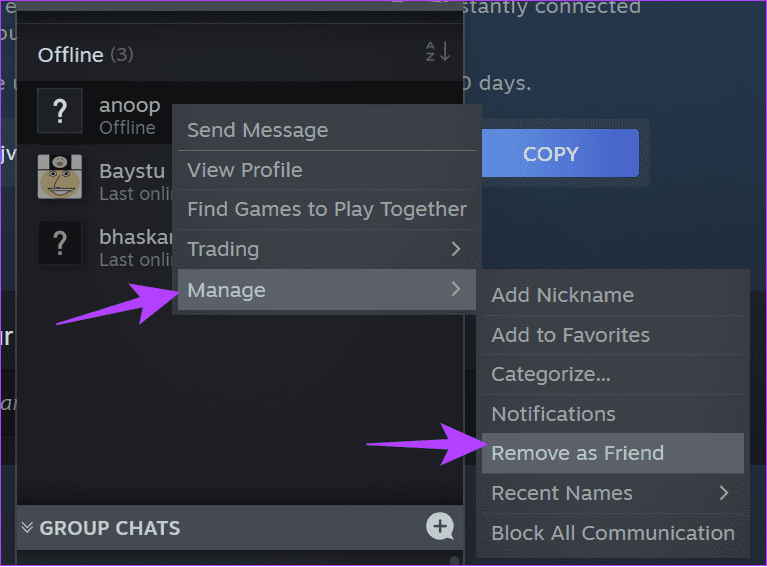
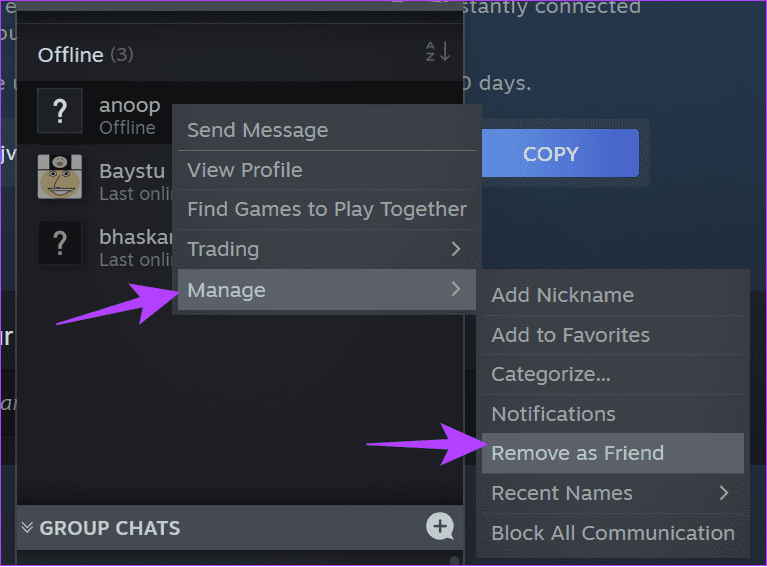
모바일
1 단계: Steam을 열고 오른쪽 상단에 있는 프로필 사진을 탭한 다음 친구를 선택하세요.
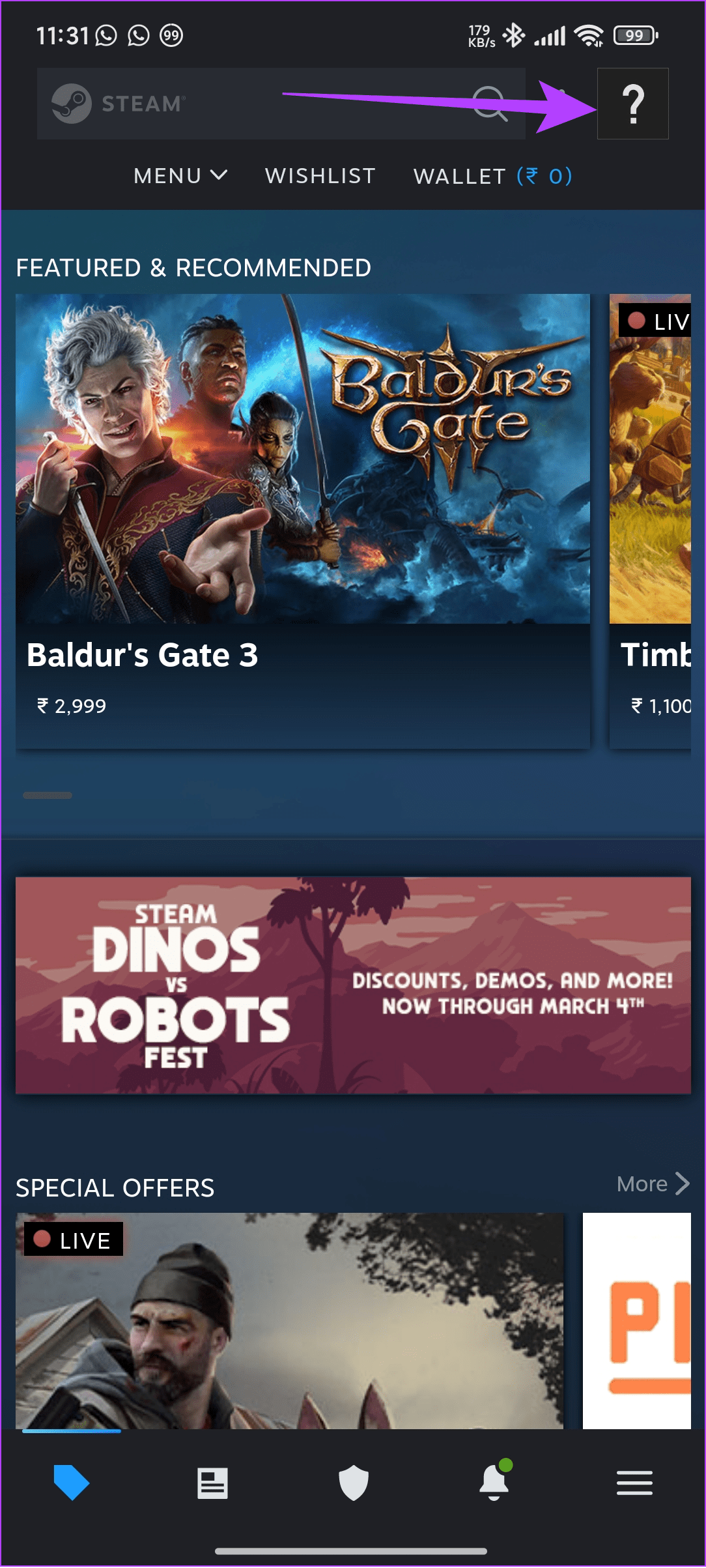
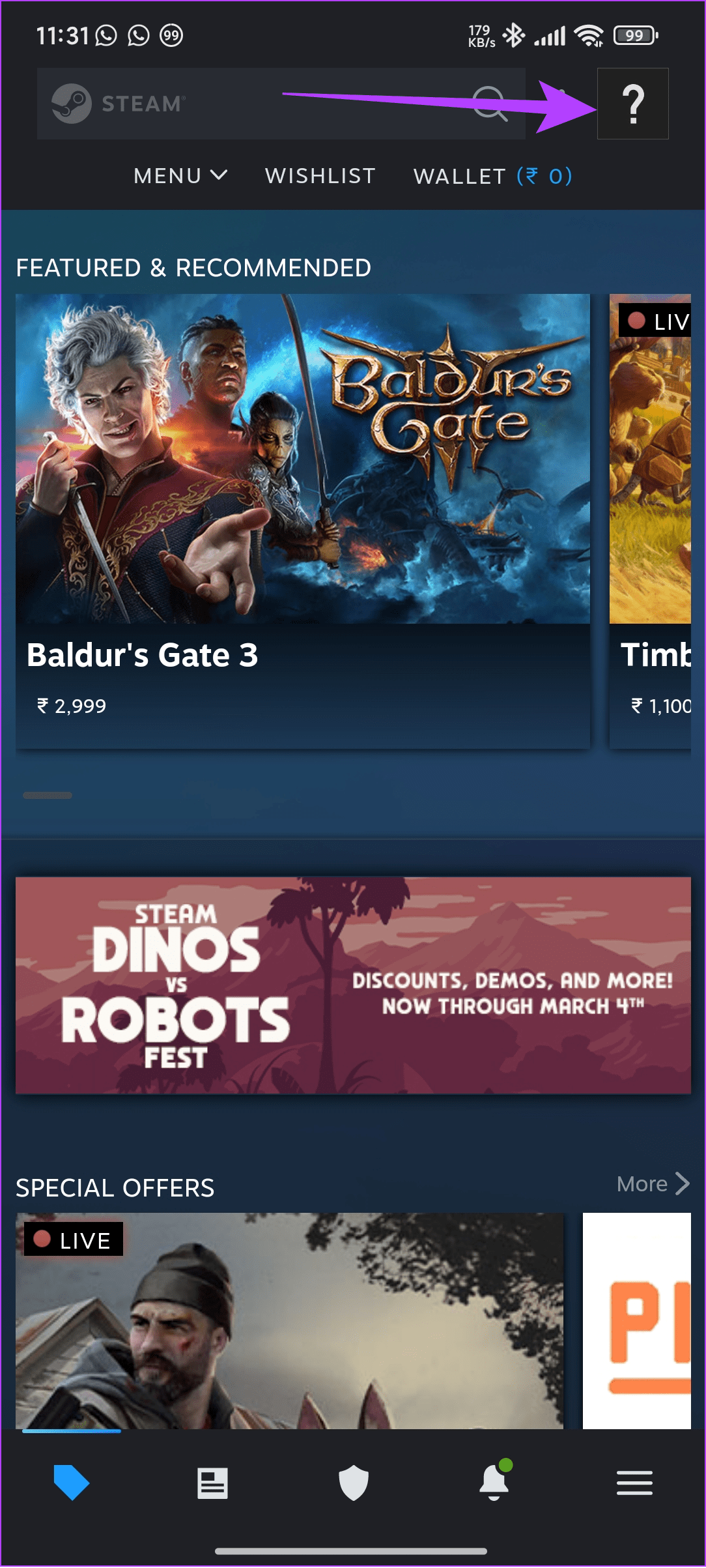
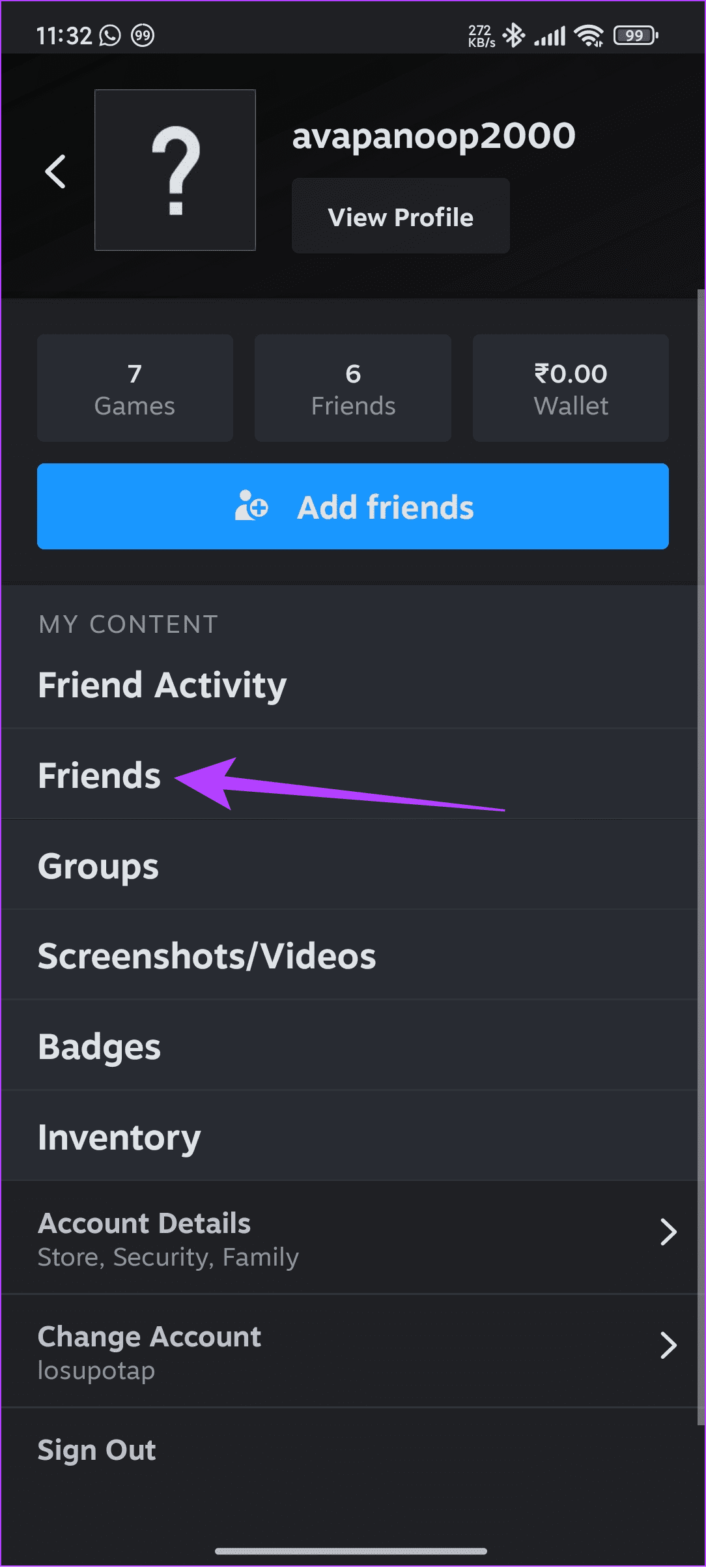
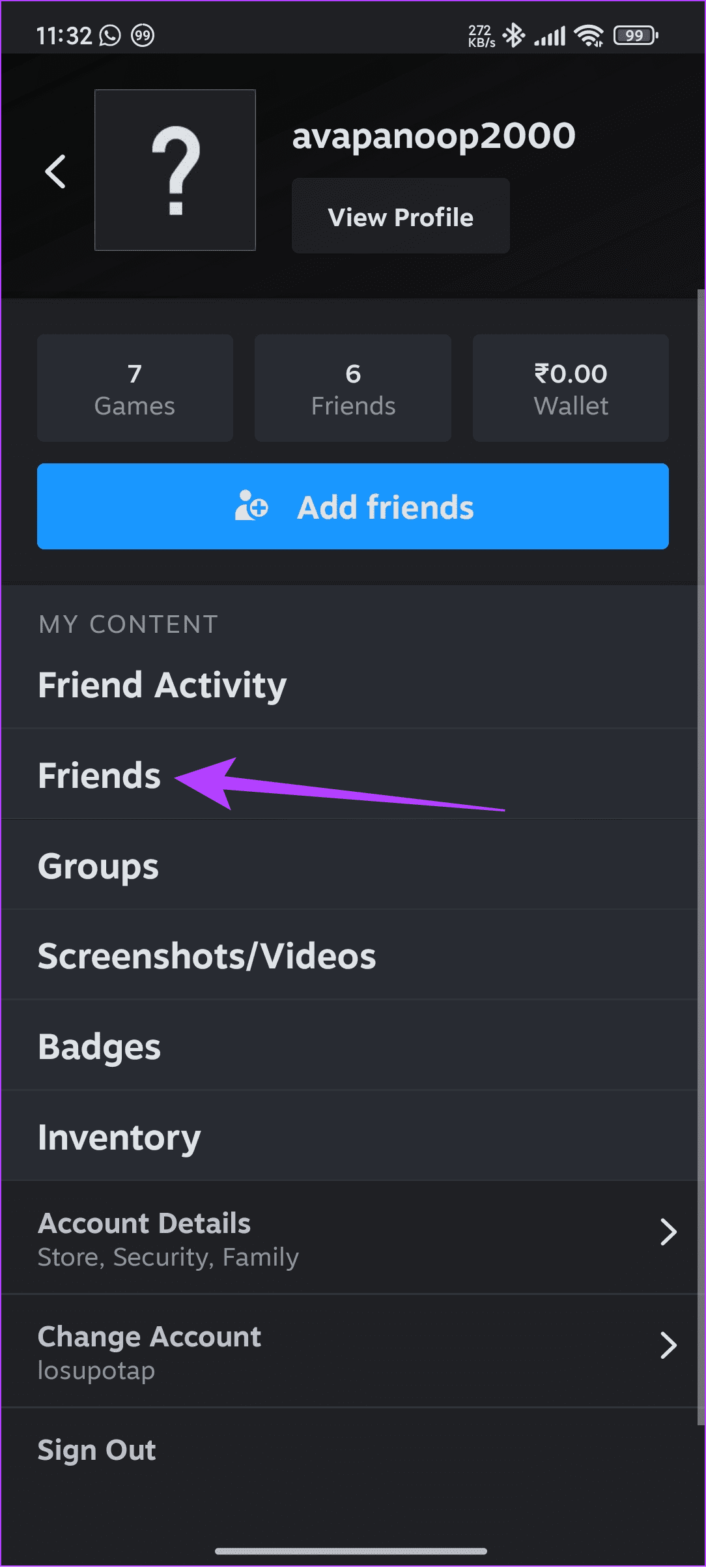
2 단계: 친구 해제를 원하는 사람의 프로필을 탭하세요.
3단계: 다음으로 점 3개를 탭하세요.
4단계: 확인하려면 친구 해제를 탭하세요.
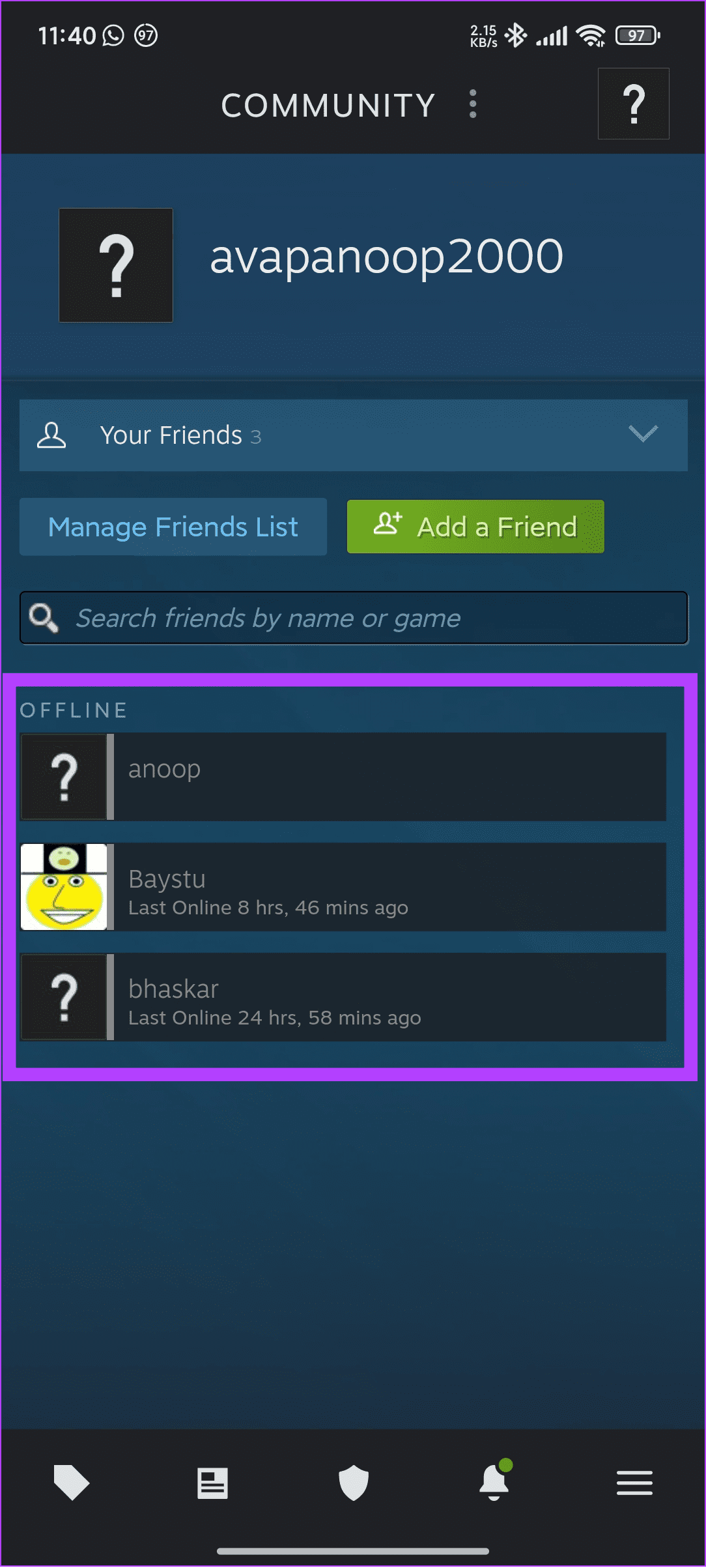
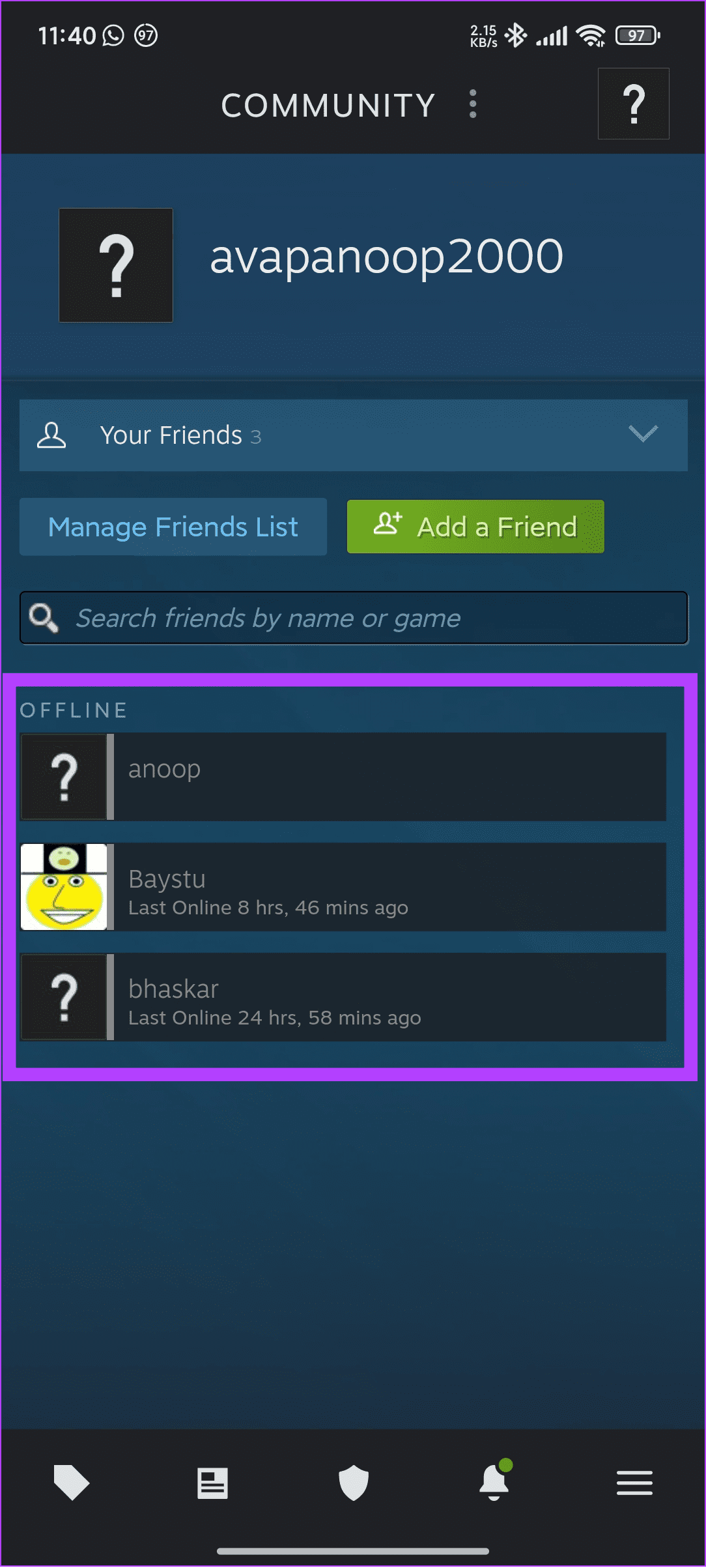
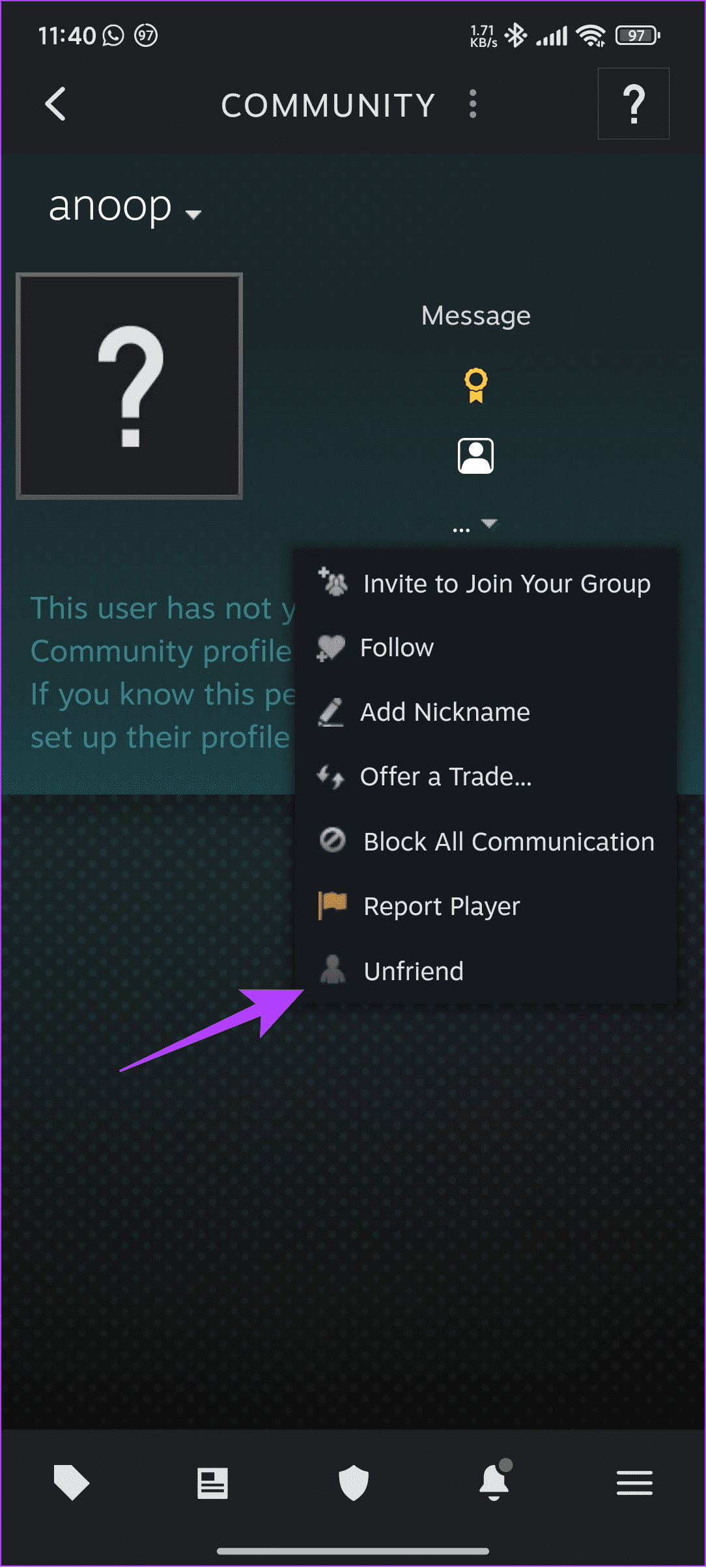
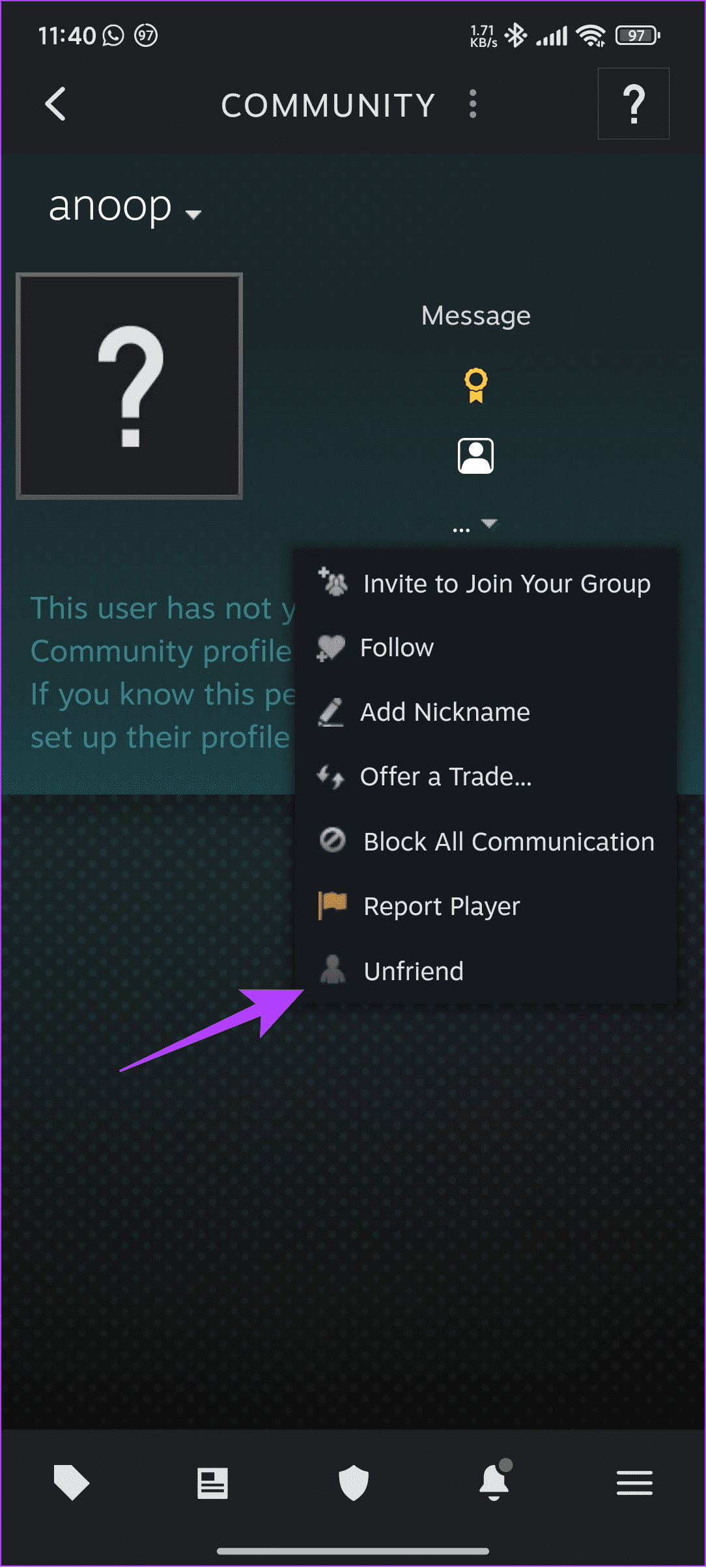
Steam에서 친구를 추가할 수 없는 경우 해결 방법
Steam에서 누군가를 친구로 추가할 수 없는 데에는 여러 가지 이유가 있을 수 있습니다. 그 이유와 해결 방법을 살펴보겠습니다.
- 요청이 수락될 때까지 기다립니다. 요청을 보내더라도 상대방이 수락하지 않으면 친구 목록에 표시되지 않습니다.
- Steam 이름을 사용하세요: 사용자 이름 대신 프로필 이름(실명 아님)으로 사용자를 검색하세요.
- 이름이 변경되지 않았는지 확인하세요. Steam 사용자는 언제든지 프로필 이름을 변경할 수 있습니다. 검색 결과에 친구가 표시되지 않으면 최근에 이름을 변경하지 않았는지 확인하세요.
또한 읽어보세요: Steam이 인터넷에 연결되지 않는 문제를 해결하는 방법
친구들과 함께 플레이하세요
Steam에는 방대한 게임 라이브러리가 있으며 플랫폼에서 좋아하는 게임을 즐겁게 플레이할 수 있습니다. 하지만 Steam에 친구를 추가하면 함께 플레이하고, 친구의 통계를 추적하고, 경쟁력을 높일 수 있습니다.
도움이 되었나요?